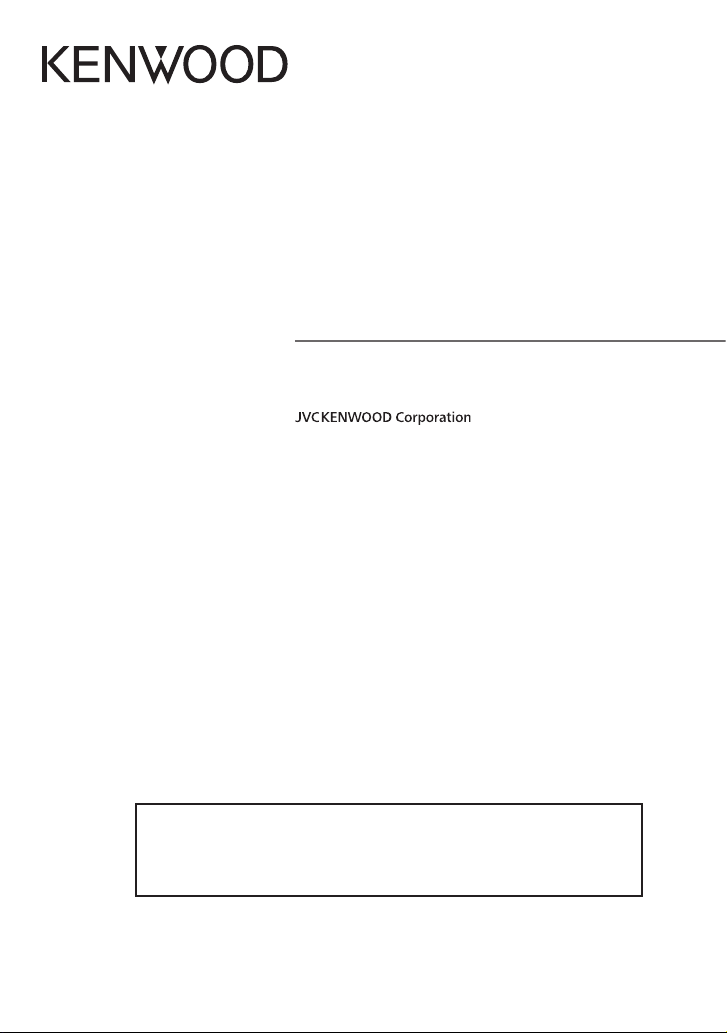
UPPKOPPLAT NAVIGERINGSSYSTEM
DNN9250DAB
DNN6250DAB
UPPKOPPLAD BILDSKÄRM MED DVD-MOTTAGARE
DNR8025BT
Snabbstartsguide
Du kan uppdatera systemet genom att koppla in en USB-enhet med en
uppdateringsl.
För att uppdatera systemet, besök <http://www2.jvckenwood.com/cs/
ce />.
14DNN_QSG_E_sv_00 (KEE)© 2014 JVC KENWOOD Corporation
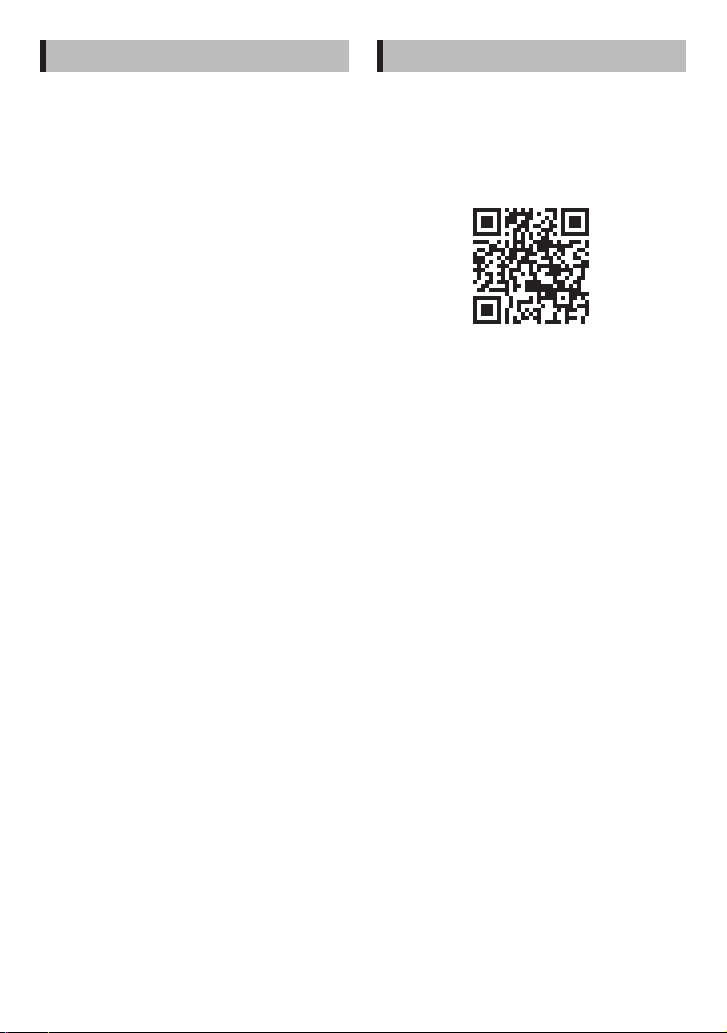
Innehåll Om snabbstartsguiden
Om snabbstartsguiden ...........................................2
Försiktighetsåtgärder ............................................. 3
Säkerhetsåtgärder och viktig information ......5
Funktioner hos uppkopplade system ............... 6
Det första steget ....................................................... 7
Funktioner för frontpanelens knappar...........10
Vanliga funktioner ..................................................14
Lossa frontpanelen ................................................ 15
Logga in ...................................................................... 16
Använda skärmen Home .....................................16
Så här använder man navigationssystemet
(DNN9250DAB/ DNN6250DAB) ......................17
Spela upp musik ...................................................... 19
Spela upp lm .......................................................... 21
Lyssna på radio ........................................................21
Ringa ett telefonsamtal ........................................22
Installation .................................................................23
Inställning av iPod/iPhone/Android ................31
Om enheten ..............................................................34
Denna snabbguide beskriver den här enhetens
grundläggande funktioner.
Funktioner som inte finns med i den här guiden finns
beskrivna i bruksanvisningen, som finns på följande
webbplats:
http://manual.kenwood.com/edition/im383/
För att kunna gå till Bruksanvisningen krävs en PC med
Microsoft® Windows XP/Vista/7/8 eller Mac OS X® 10.4
eller senare, förutom Adobe® Reader™ 7.1 eller Adobe®
Acrobat® 7.1 eller senare.
Bruksanvisningen ändras då specifikationer mm.
modifieras. Ladda ner den senaste utgåvan av
bruksanvisningen som referens.
✎ OBS!
• De paneler som visas i guiden är exempel som
används för att tydligt förklara funktionerna. Därför
kan de skilja sig från de paneler som verkligen visas
på din enhet.
• Vid användningen indikerar en parentes den knapp
eller programknapp du ska använda.
< >: Indikerar panelknapparnas namn.
[ ]: indikerar pekknapparnas namn
2 ñ Svenska
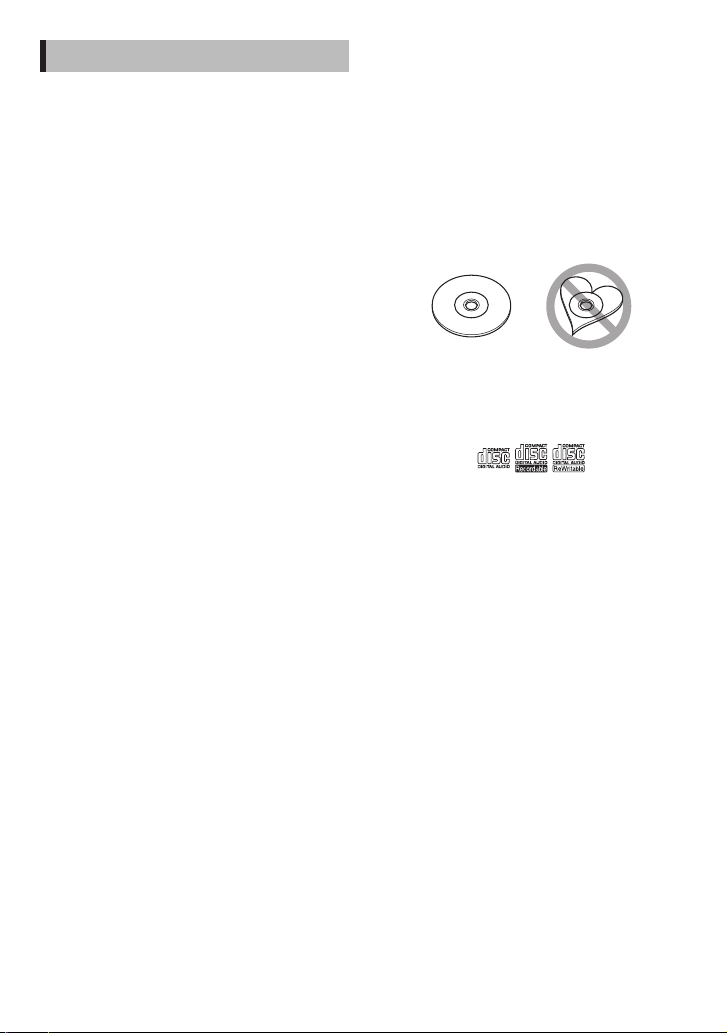
Försiktighetsåtgärder
2VARNING
Ñ För att förhindra skador och brand, vidta
följande försiktighetsåtgärder:
• För att förhindra kortslutning, lämna aldrig
kvar något metallobjekt (t.ex. mynt eller
metallverktyg) inuti enheten.
• Titta inte på enhetens bildskärm under en längre
period medan du kör.
• Om du får problem under installationen,
kontakta din Kenwood-återförsäljare.
Ñ Försiktighetsåtgärder när du använder
enheten
• När du handlar valfria tillbehör, kontrollera med
din Kenwood-återförsäljare så att de fungerar
tillsammans med din modell och i ditt område.
• Du kan välja språk för visning av menyer,
ljudfilstaggar etc. Se Språkinställning (s.126 ) i
bruksanvisningen.
• Funktionerna Radio Data System och Radio
Broadcast Data System fungerar inte där tjänsten
inte stöds av någon radiostation.
Ñ Skydda skärmen
För att skydda skärmen från skador, använd inte en
kulspetspenna eller liknande verktyg för at t peka
med.
Ñ Imma på linsen
Kondens eller imma kan bildas på skivspelarens lins
om du slår på värmen i bilen vid kallt väder. Detta
kallas imma på linsen och kan ge upphov till att
CD-skivor inte kan spelas. Skulle det ta uppstå tar
man ut skivan och väntar tills imman har avdunstat.
Om enheten fortfarande inte fungerar normalt ska
du kontakta din Kenwood-återförsäljare.
Ñ Försiktighetsåtgärder vid hantering av
skivor
• Rör inte skivans inspelningsyta.
• Klistra inte fast tejp, etiketter osv. på skivor. Spela
inte skivor på vilka det finns fastklistrad tejp.
• Använd inte skivtillbehör.
• Börja rengöra i mitten på skivan och arbeta utåt.
• Dra ut skivor vågrätt när de tas ut från enheten.
• Om mitthålet eller den yttre kanten har
ojämnheter ska du först avlägsna ojämnheterna
med en kulspetspenna eller liknande.
• Bara runda skivor kan användas.
• Skivor med en diameter på 8 cm (3 tum) kan inte
användas.
• Skivor vars inspelningsytor är färgade eller
smutsiga kan inte användas.
• Denna apparat kan endast spela CD-skivor
märkta med
Det kan hända att det inte går at t spela skivor
utan detta märke.
• Du kan bara spela skivor som avslutats.
(Information om avslutning finns i
skrivprogrammet och inspelningsenhetens
bruksanvisning.)
.
Ñ Radera personuppgifter
Innan du ger bor t eller säljer den här enheten bör
du radera all information (e-post, sökhistorik etc.)
som finns sparad på enheten och sedan kontrollera
att alla data är borttagna.
Vi kan inte hållas ansvariga för eventuell skada som
orsakas av at t oraderade data har kommit i orätta
händer.
1. Tryck på knappen <HOME>.
2. Tryck på knappen <MENU>.
3. Tryck på [Settings].
4. Tryck på [Backup & Reset].
5. Tryck på [Factory data reset].
6. Ange ägarens lösenord. Tryck på [Rest].
7. Tryck på [ERASE].
Svenska ñ 3
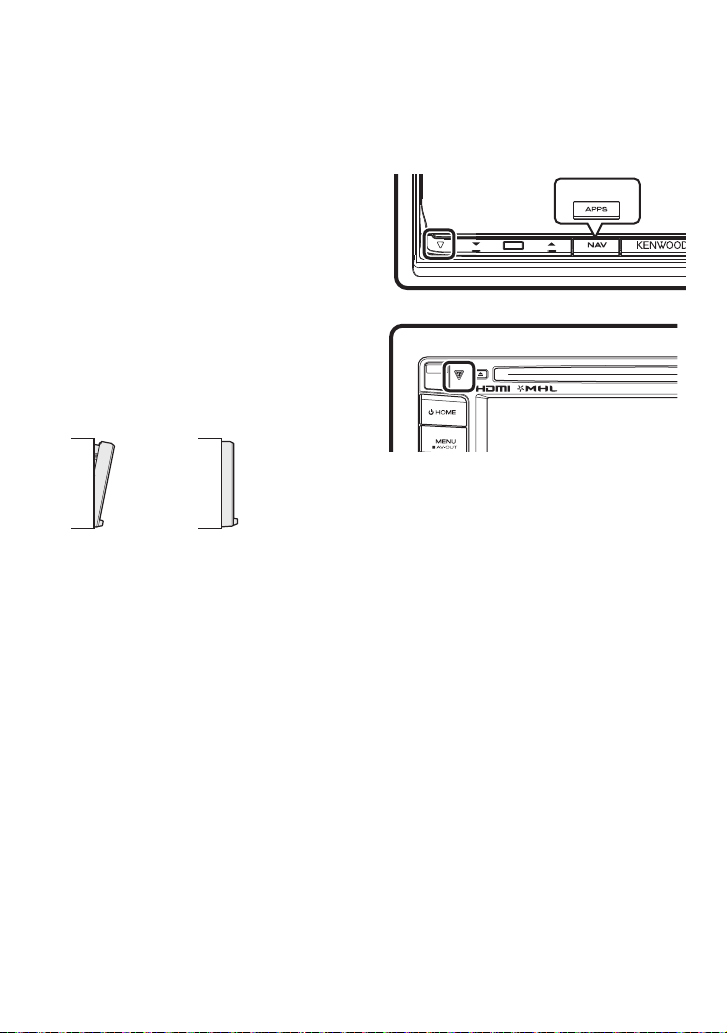
Ñ Hitta GPS-signaler
HOME 6
(DNN9250DAB/ DNN6250DAB)
Första gången du sätter på enheten måste du
vänta medan systemet hittar satellitsignalerna för
första gången. Detta kan ta flera minuter. Se till att
bilen står parkerad utomhus, på en öppen plats
och på avstånd från höga hus och träd så hittar
enheten signalerna så snabbt som möjligt.
När systemet väl har hittat satelliterna första
gången går det snabbare det efterföljande
gångerna.
Ñ Om frontpanelen
(DNN9250DAB/ DNR8025BT)
När du tar bor t produkten från lådan eller installerar
den kan frontpanelen vara placerad i den vinkel
som visas i (fig. 1). Detta beror på den mekanism
som produkten är utrustad med.
När produkten strömmatas första gången och
fungerar som den ska placeras frontpanelen
automatiskt i rätt läge (ursprunglig
inställningsvinkel), som visas i (fig. 2).
(fig. 1)
(fig. 2)
Ñ Rengöra enheten
Om enhetens framsida är fläckig, torka den
med en torr mjuk trasa, t.ex. en silikontrasa. Om
framsidan är kraftigt nersmutsad kan man torka
den med en trasa som har fuktats med ett neutralt
rengöringsmedel. Torka sedan torrt.
! FÖRSIKTIGHET
• Att spraya rengöringsmedel direkt på enheten kan
påverka dess mekaniska delar. Om man använder
en hård trasa eller ett flyktigt lösningsmedel som
thinner eller alkohol när man torkar av frontpanelen
kan detta repa ytan eller skada texten.
Ñ Så här återställer du enheten
Om enheten inte fungerar som den ska, återställ
enheten.
1 Tryck på knappen <Reset>.
Enheten återgår till fabriksinställningarna.
DNN9250DAB/DNR8025BT
DNR8025BT
DNN6250DAB
✎ OBS!
• Koppla från USB-enheten innan du trycker på
knappen <Reset>. Om du trycker på knappen
<Reset> medan USB-enheten är installerad kan
data som finns i USB-enheten skadas. För hur man
kopplar från USB-enheten, se Spel a upp musik
(s.19).
• När enheten slås på efter återställning visas skärmen
Initial SETUP. Se Det första steget (s.7).
4 ñ Svenska
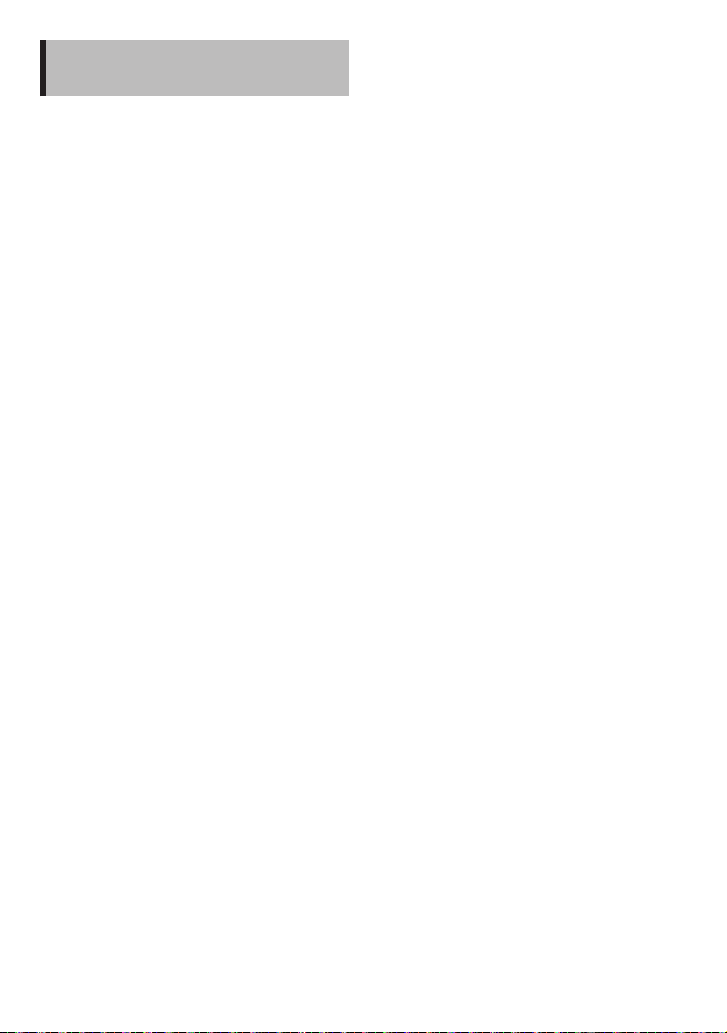
Säkerhetsåtgärder och viktig information
Läs denna information noggrant innan du börjar
använda Kenwoods navigationssystem och följ
anvisningarna i denna handbok. Varken Kenwood eller
Garmin kan hållas ansvariga för problem eller olyckor
som uppstår till följd av att användaren inte har läst
anvisningarna i denna handbok.
2VARNINGAR
Om följande farliga situationer inte undviks kan
detta orsaka olyckor eller kollisioner, vilket kan
leda till dödsfall eller allvarliga skador.
När du använder navigeringssystemet ska du
noga jämföra informationen på skärmen med alla
tillgängliga navigeringskällor, inklusive information
från vägsk yltar, visuella riktmärken och kartor. Av
säkerhetsskäl bör du alltid kontrollera eventuella
avvikelser och frågor innan du fortsätter med
navigeringen.
Kör alltid bilen på ett säkert sätt.
Låt dig inte distraheras av navigeringssystemet medan
du kör och ha alltid full kontroll på körförhållandena.
Minimera den tid du tittar på navigeringssystemets
skärm under körning och använda röstmeddelanden
när detta är möjligt.
Du bör inte skriva in destinationer, ändra inställningar
eller visa funktioner som kräver längre användning
av navigeringssystemets kontroller under körning.
Stanna bilen på et t säkert och lagligt sätt innan du
utför åtgärder av denna typ.
Håll systemets ljudvolym tillräckligt låg för at t du ska
kunna höra ljud utanför bilen under körning. Om du
inte längre kan höra ljud utanför kupén kanske du inte
hinner reagera i tid på trafik situationen. Detta kan leda
till olyckor.
Navigeringssystemet visar inte rätt aktuell position för
bilen första gången det används efter inköp, eller om
bilens batteri är frånkopplat. Enheten tar dock snart
emot GPS-satellitsignalerna och då visas rätt position.
Var uppmärksam på den omgivande temperaturen.
Om navigeringssystemet används vid extrema
temperaturer kan detta leda till funktionsstörningar
eller skador. Observera också att enheten kan skadas
av starka vibrationer, metallföremål eller om det
kommer in vatten i den.
2IAKTTA FÖRSIKTIGHET
Om du inte undviker farliga situationer kan
detta leda till personskador eller materiella
skador.
Navigeringssystemet är utformat för att ge
dig färdvägsförslag. Det tar inte hänsyn till
vägavstängningar eller vägförhållanden, vädret eller
andra faktorer som kan påverka säkerheten eller
tidsåtgången när man kör.
Använd endast navigeringssystemet som ett
navigeringshjälpmedel. Försök inte att använda
navigeringssystemet för andra sy ften, som exakt
mätning av riktning, avstånd, placering eller topografi.
GPS-systemet (Global Positioning System) drivs
av USA:s regering, som är ensam ansvarig för
dess exakthet och underhåll. Regeringens system
genomgår förändringar som kan påverka all GPSutrustnings exakthet och prestanda, inklusive
navigeringssystemet. Även om navigeringssystemet
är en exakt navigeringsenhet så kan
navigeringsutrustning felanvändas eller feltolkas och
på så sätt bli osäker.
VIKTIG INFORMATION
Ñ Spara på bilbatteriet
Det här navigeringssystemet kan användas när
tändningsnyckeln är i läge ON eller ACC. För at t
spara på batteriet ska det användas när motorn är
igång så snar t det är möjligt. Om man använder
navigeringssystemet en längre tid med motorn
avstängd kan detta ladda ur batteriet.
Ñ Kartinformation
Ett av Garmins mål är att ge våra kunder så fullständiga
och exakta kartor som möjligt, till ett rimligt pris. Vi
använder en kombination av offentliga och privata
källor, som vi identifierar i produktlit teraturen och i
de upphovsrättsmeddelanden som visas för kunden.
I princip alla datakällor innehåller felak tig eller
ofullständiga data. I vissa länder finns ingen fullständig
och exakt kartinformation at t tillgå, eller så är den
orimligt dyr.
Svenska ñ 5
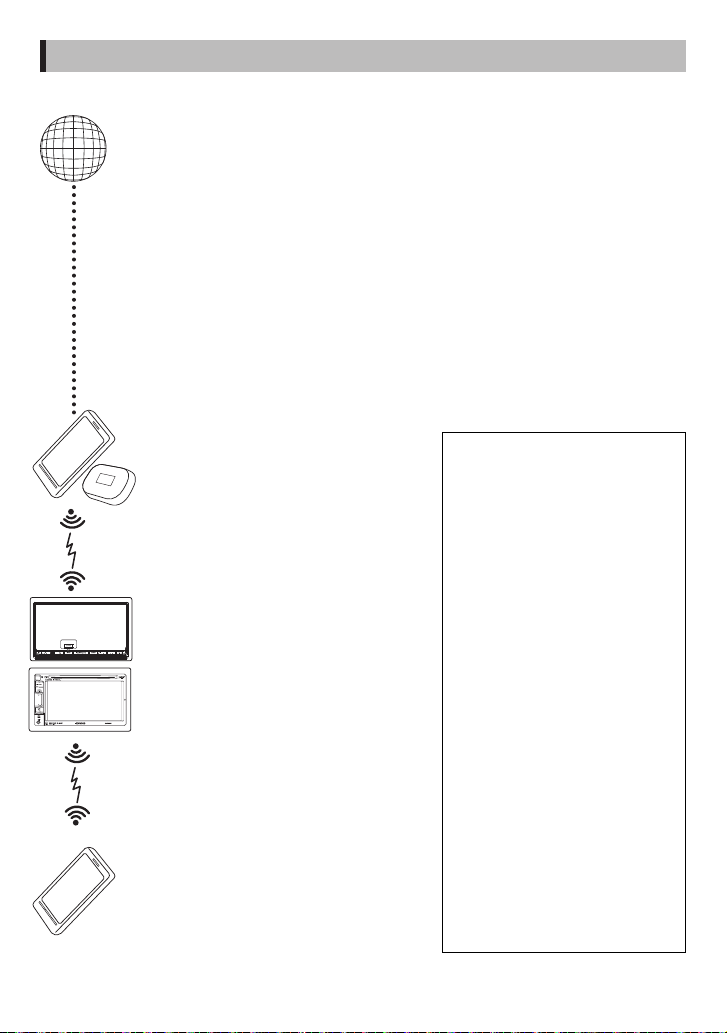
Funktioner hos uppkopplade system
Om du ansluter den här enheten till Internet kan du använda olika tjänster.
Ñ Webbplatsen Route Collector
• Destinationer och vägar som har angetts på en PC kan föras över till navigeringssystemet.
• De vägar som du åker och de låtar som du lyssnar på kan loggas.
• Om du för över musikfiler till Dropbox och skapar en spellista på webbplatsen Route Collector
kan du lyssna till strömmad musik överallt utan att musikfilerna behöver föras över till själva
enheten.
• Tal till text (ST T) och text till tal ( TTS).
Ñ Använda Internettjänster
• Strömmande tjänster som YouTube och Aupeo!.
• Internettjänster som e-post, Gmail, Google Kalender och tjänster för sociala nätverk som
Facebook och Twitter.
• Informationstjänster (väder*, trafikinformation*, RSS etc.).
Ñ 4G, 3G, LTE eller EDGE
Ñ Wi-Fi-åtkomstpunkt
• Anslut till Internet med din smarttelefons
DNR8025BT
HOME 6
Internetdelningsfunktion eller med en
Internetenhet.
Ñ Wi- Fi (11n /g/b)
Ñ Om kontot
• Om du vill använda internettjänster via det
här systemet måste du skapa ett konto på
webbplatsen Route Collector.
• Förutom ägarkontot kan du registrera upp till
fyra användarkonton.
• Du kan också använda ett gästkonto.
• Genom att växla mellan konton kan du
bibehålla sekretessen när du använder e-post
eller sociala medier.
Ñ Wi-Fi-hotspot
• Den här enheten blir Wi-Fi-åtkomstpunkt
och du kan lyssna på musik och se på video
i en smarttelefon med Wi-Fi-anslutning via
Kenwood Wireless Link.
Du kan använda följande funktion
i 2 år efter det att du har registrerat
ett ägarkonto. Om du vill använda
funktionen kontinuerligt måste
du betala en avgift. För närmare
information, se webbplatsen Route
Collector. http://www.route-collector.
com/
• Väder (från INRIX)*
• Trafikinformation (från INRIX)*
• Dynamisk parkeringsinformation (från
INRIX)*
• Bränslepriser (från INRIX)*
• Realtidstrafikkamera (från INRIX)*
• Movie Show Times (från WWM)*
• TTS (by Nuance)
• STT (by Nuance)
För att kunna använda följande tjänster
måste du registrera motsvarande
kostnadsfria eller avgiftbelagda konto.
• AUPEO !
• Facebook
• Twi tte r
• Gmail (från Google)
• Google Kalender (från Google)
• Dropbox
* Endast DNN9250DAB/ DNN6250 DAB
✎ Anmärkningar
6 ñ Svenska
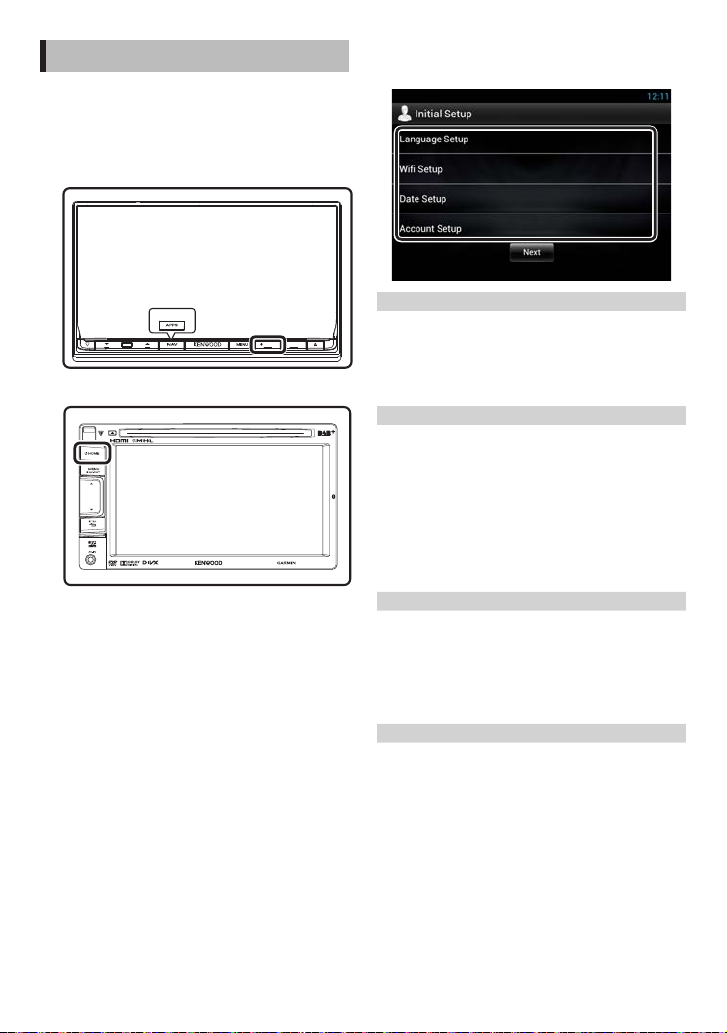
Det första steget
Strömmata enheten och utför några
inställningssteg innan du använder systemet.
1 Tryck på knappen <8HOME>.
DNN9250DAB/DNR8025BT
2 Tryck på motsvarande knapp och ställ in
objektet.
DNR8025BT
HOME 6
DNN6250DAB
Enheten slås på.
✎ OBS!
• ”Initial setup” visas när enheten har återställts.
Language Setup (Språkinställning)
Välj språk för användargränssnitt och
inmatningsmetoder. Standard är ”English (United
States) ”.
1) Tryck på [Language Setup].
2) Välj ett språk i listan.
WiFi Setup (Ställa in WiFi)
Konfigurera inställningarna för anslutning till Wi-Fi.
1) Tryck på [WiFi Setup].
2) Skjut reglaget vid Wi-Fi till ON.
3) Välj den Wi-Fi-åtkomstpunkt som du vill
registrera i listan.
4) Ange lösenordet.
5) Tryck på [Connec t].
När du är klar med inställningen trycker du på
knappen < 6 >.
Date Setup (Ställa in datum)
Ställ in datum och tid.
1) Tryck på [Date Setup].
2) Tryck på [Select time zone].
3) Välj tidszon.
När du är klar med inställningen trycker du på
knappen < 6 >.
Account Setup (Ställa in kont on)
Ange information om enhetens användare.
1) Tryck på [Account Setup].
Se Kontotyper, Skapa ett användarkonto och
Skapa et t ägarkonto.
Svenska ñ 7
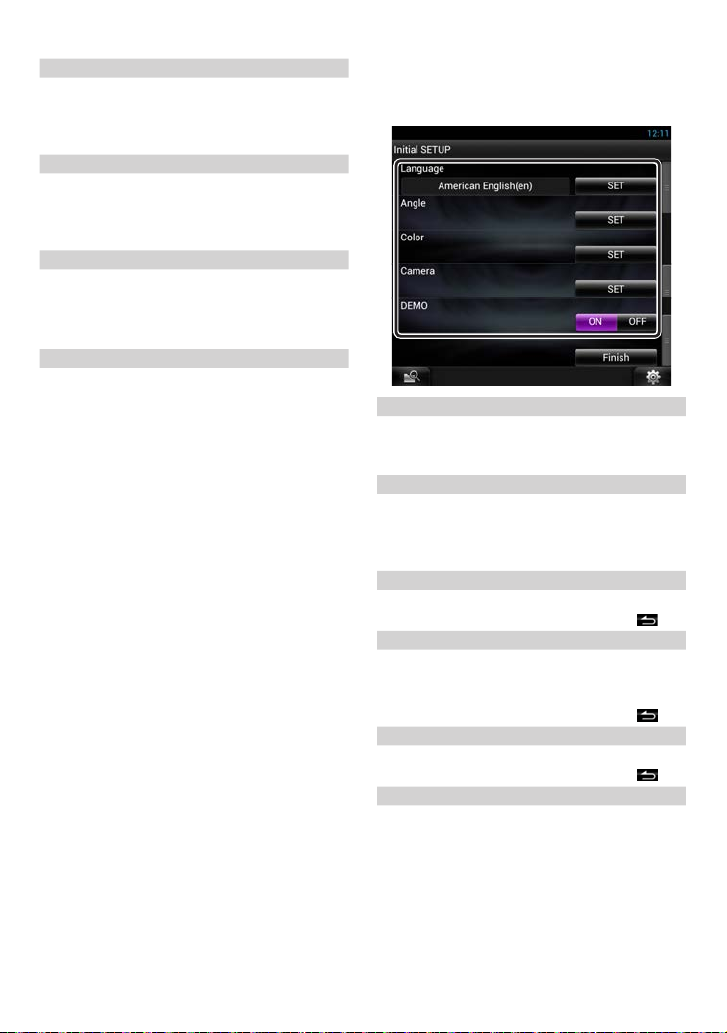
Kontotyper
Administrator
Som administratör kan du skapa ett ägarkonto och
utföra inledande inställningar.
Du kan logga in i systemet om du inte har skapat ett
ägarkonto.
Guest
Ett konto för gäster, till exempel dina vänner.
Gästen kan använda enheten men inte funktioner
som hör till e-post, sociala medier eller webbplatsen
Route Collector.
Owner
Konto för den person som är ansvarig för enheten.
Ägaren kan använda funktioner som hör till e-post,
sociala medier och webbplatsen Route Collector.
Du kan registrera användare, till exempel din familj.
User
Konto för den som använder den här enheten.
Användaren kan använda funktioner som hör till
e-post, sociala medier och webbplatsen Route
Collec tor.
Du kan registrera upp till 4 användarkonton.
Skapa ett ägarkonto
✎ Förberedelser
• För att kunna registrera dig som användare på
webbplatsen Route Collector behöver du en
e-postadress.
• Du kan registrera dig via Internet.
http://www.route-collector.com/
• Det här momentet kan du hoppa över om du redan
har registrerat dig på webbplatsen Route Collector.
1) Tryck på [Create Account].
2) Ange kontoinformation.
Du kan inte registrera ett konto som redan
används. Registrera ett annat kontonamn.
3) Tryck på [OK].
Kontot registreras temporär t på webbplatsen
Route Collector.
4) Aktivera kontot.
En bekräf telse skickas till den registrerade
e-postadressen. Slutför kontoregistreringen
genom att öppna angiven URL.
Skapa ett ägarkonto
1) Tryck på [Set Owner Account].
2) Ange kontoinformation.
Ange den information som du har registrerat på
webbplatsen Route Collector.
3) Tryck på [OK].
3 Tryck på [Next].
4 Tryck på motsvarande knapp och ställ in
objektet.
Locale
Välj land för navigeringssystemet.
Språk, längdenheter och bensinenheter ställs in.
Tryck på [Enter] när du är färdig med inställningen.
Language
Välj språket som ska användas för funktionsskärmar
och inställningsalternativ. Standard är ”American
English (en)”.
Tryck på [Enter] när du är färdig med inställningen.
Angle (endas t DNN9250DAB/DNR8025BT)
Justera skärmens läge. Standardvärdet är ”0”.
När du är färdig med inställningen, tryck på [
Color
Ställer in skärmens och knapparnas belysningsfärg.
Du kan välja mellan färgsökning och inställning av
sökfärgen.
När du är färdig med inställningen, tryck på [
Camera
Ställer in kamerans parametrar.
När du är färdig med inställningen, tryck på [
DEMO
Ställ in demonstrationsläge. Standard är ”ON.”
]
]
]
8 ñ Svenska
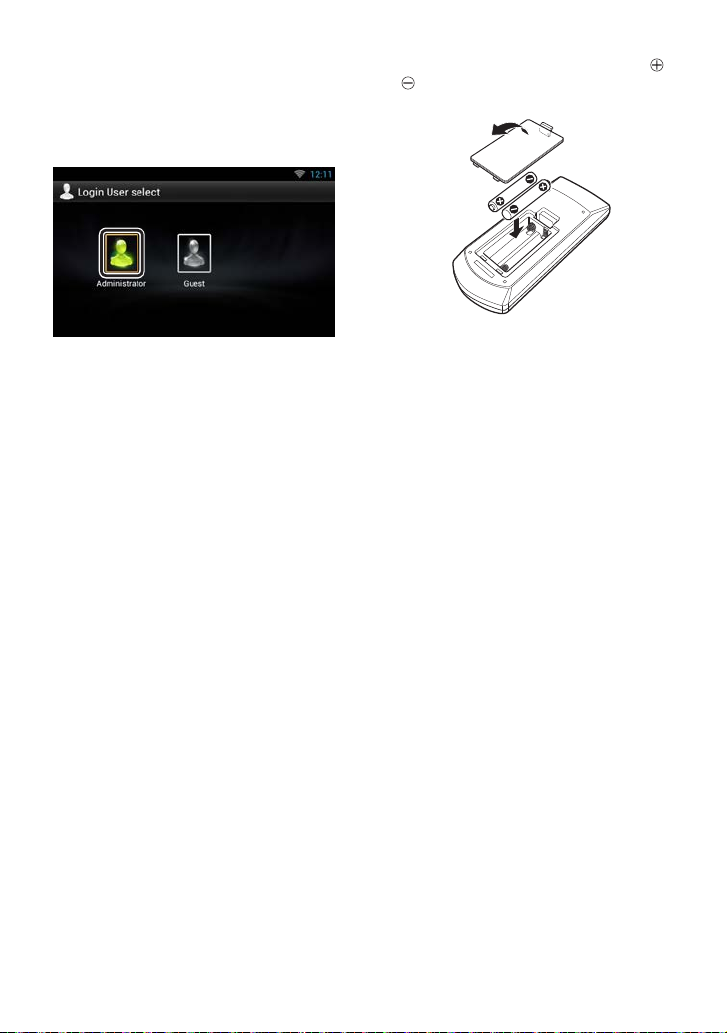
5 Peka på [Finish].
✎ OBS!
• Om du vill ha information om respektive inställning,
se bruksanvisningen.
6 Tryck på [Administrator] eller [Owner].
Ñ Förbereda ärrkontrollen (DNN9250DAB)
Sätt i två batterier av storleken ”AAA”/”R03” med
polerna åt rätt håll, följ illustrationen inuti
och
höljet.
! FÖRSIKTIGHET
• Lägg ärrkontrollen någonstans där den inte
föry ttas vid inbromsning eller andra manövrar.
En farlig situation kan uppstå om ärrkontrollen
faller ned på golvet och kilas fast under pedalerna
medan du kör.
• Lämna inte batteriet i närheten av en eld eller i
direkt solljus. Det kan leda till brand, explosion
eller att överdriven värme alstras.
• Se till att inte ladda om, kortsluta, ta isär eller
upphetta batteriet, eller placera det i en öppen
eld. Det kan göra att batterivätska läcker ut. Om
batterivätska kommer i kontakt med ögonen eller
kläderna, skölj genast med vat ten och kontakta
en läkare.
• Placera batteriet utom räckhåll för barn. Om ett
barn skulle råka svälja ett batteri, kontakta genast
läkare.
Svenska ñ 9
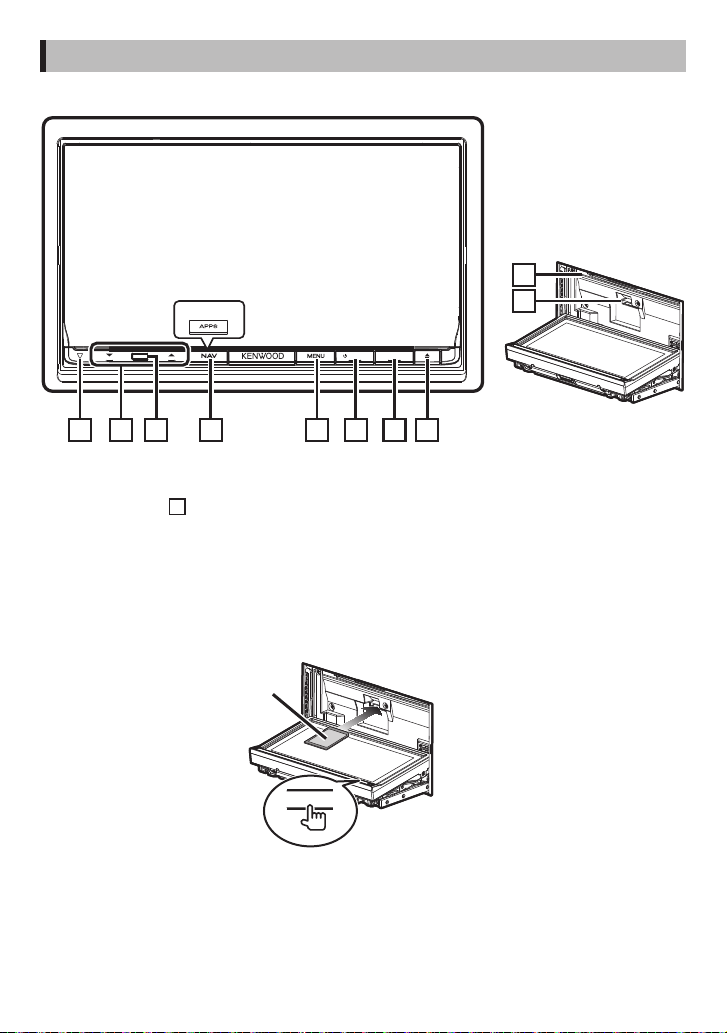
Funktioner för frontpanelens knappar
8
Ñ DNN9250DAB/ DNR8025BT
DNR8025BT
HOME 6
1 4 5 6 7 82 3
9
10
Ñ Sätta in ett SD-kort (DNN9250DAB)
1) Håll knappen
Panelen öppnas helt och hållet.
2) Håll SD-kortet som på bilden till höger och skjut in det i kor tfacket tills det klickar till.
<
G> nedtryckt i 1 sekund.
Mata ut kortet:
Tryck på kortet tills du hör ett klick och ta sedan bort fingret.
Kortet matas ut så att du kan greppa det med fingrarna.
Etikettsida
10 ñ Svenska
0
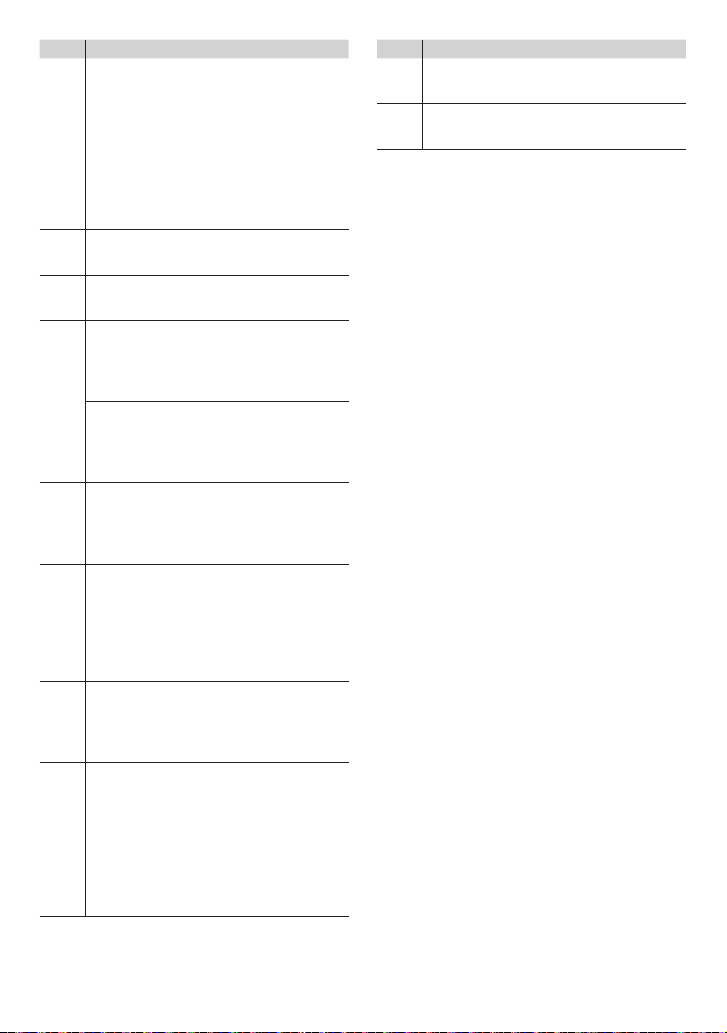
Nej. Namn/rörelse
s (återställning)
1
• Om enheten eller den anslutna
apparaten inte fungerar korrekt återställs
enhetens grundinställningar om du
trycker på knappen (Bruksanvisning
s.151).
• Om SI-funktionen slås på blinkar den här
indikatorn när fordonets tändning är av
(Bruksanvisning s.126 ).
R, S (Vol)
2
• Justerar volymen.
Fjärrsensor
3
• Tar emot ärrkontrollens signal.
NAV (DNN9250DAB)
4
• Visar navigationsskärmen.
• Tryck på knappen under en sekund för
att slå av skärmen.
APPS (DNR8025BT)
• Visar skärmen APPS.
• Tryck på knappen under en sekund för
att slå av skärmen.
MENU
5
• Visar skärmen för alternativmenyn.
• En knapptryckning på en sekund växlar
källor för AV-utgång.
HOME
6
• Visar skärmen Home (s.16).
• Tryck på knappen under en sekund för
att slå av strömmen.
• När strömmen är frånslagen kopplar du
till strömmen med denna knapp.
6 (tillbaka)
7
• Går tillbaka till föregående skärm.
• Om du trycker i 1 sekund visas skärmen
Hands Free (Bruksanvisning s.116).
G (mata u t)
8
• Matar ut skivan.
• När panelen är öppen, tryck för att
stänga panelen och håll in i en sekund
för att mata ut skivan.
• När panelen är stängd, håll in i en sekund
för att öppna panelen helt för SDkortuttagets plats. (DNN9250DAB)
Nej. Namn/rörelse
Fack för skiva
9
• Ett fack för att sätta in ett skivmedium.
Fack för SD- kort (DNN9250DAB)
p
• Ett fack där man sätter i ett SD-kort.
Svenska ñ 11

Ñ DNN6250DAB
10
3
124
5
6
7
8
9
Ñ Sätta in ett microSD-kort
1) Skjut losskopplingsknappen 4 uppåt för att lossa delen från
frontpanelen.
2) Håll microSD-kortet med etiketten åt vänster och delen med spår
uppåt, och skjut in det i kortfacket tills det klickar till.
Mata ut kortet:
1) Tryck på kor tet tills du hör ett klick och ta sedan bort fingret.
Kortet matas ut så att du kan greppa det med fingrarna.
1
2
12 ñ Svenska
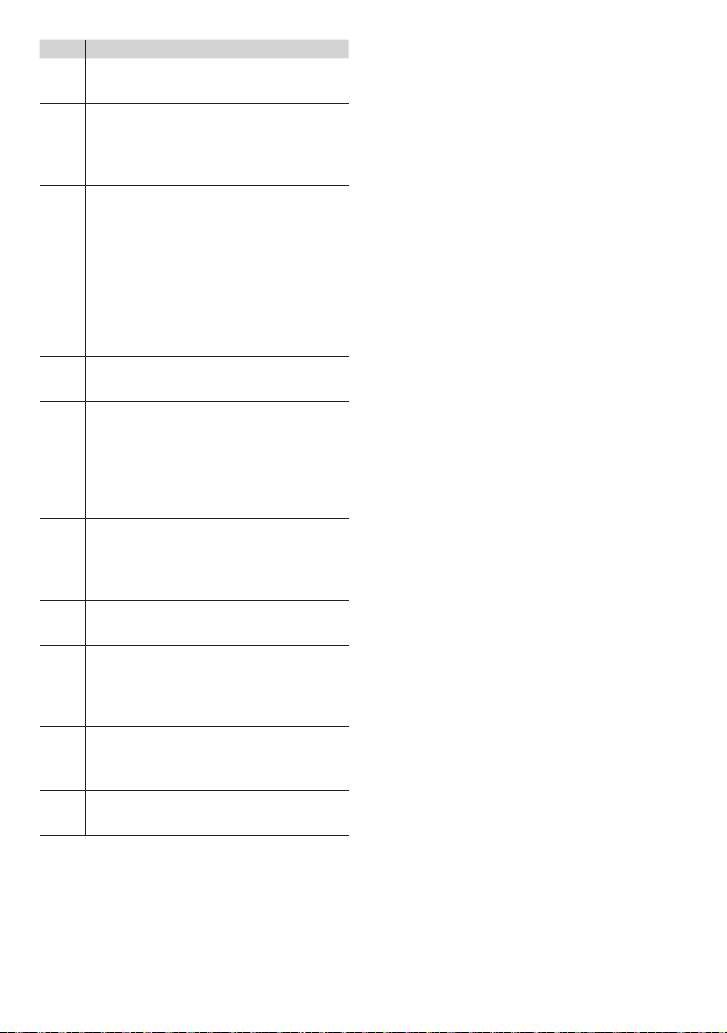
Nej. Namn/rörelse
Fack för skiva
1
• Ett fack för att sätta in ett skivmedium.
G (mata u t)
2
• Matar ut skivan.
• Tryck på knappen under en sekund för
att mata ut skivan.
s (återställning)
3
• Om enheten eller den anslutna
apparaten inte fungerar korrekt återställs
enhetens grundinställningar om du
trycker på knappen (Bruksanvisning
s.151).
• Om SI-funktionen slås på blinkar den här
indikatorn när fordonets tändning är av
(Bruksanvisning s.126 ).
Upplåsningsnyckel
4
• Lossar frontpanelen.
HOME
5
• Visar skärmen Home (s.16).
• Tryck på knappen under en sekund för
att slå av strömmen.
• När strömmen är frånslagen kopplar du
till strömmen med denna knapp.
MENU
6
• Visar skärmen för alternativmenyn.
• En knapptryckning på en sekund växlar
källor för AV-utgång.
R, S (Vol)
7
• Justerar volymen.
6 (tillbaka)
8
• Går tillbaka till föregående skärm.
• Om du trycker i 1 sekund visas skärmen
Hands Free (Bruksanvisning s.116).
Ingångsjack
9
• Ett ingångsjack för extern enhet (CAC3AV; Extra tillbehör)
Fack för SD- kort
p
• Ett fack för infogning av microSD-kor t.
Svenska ñ 13
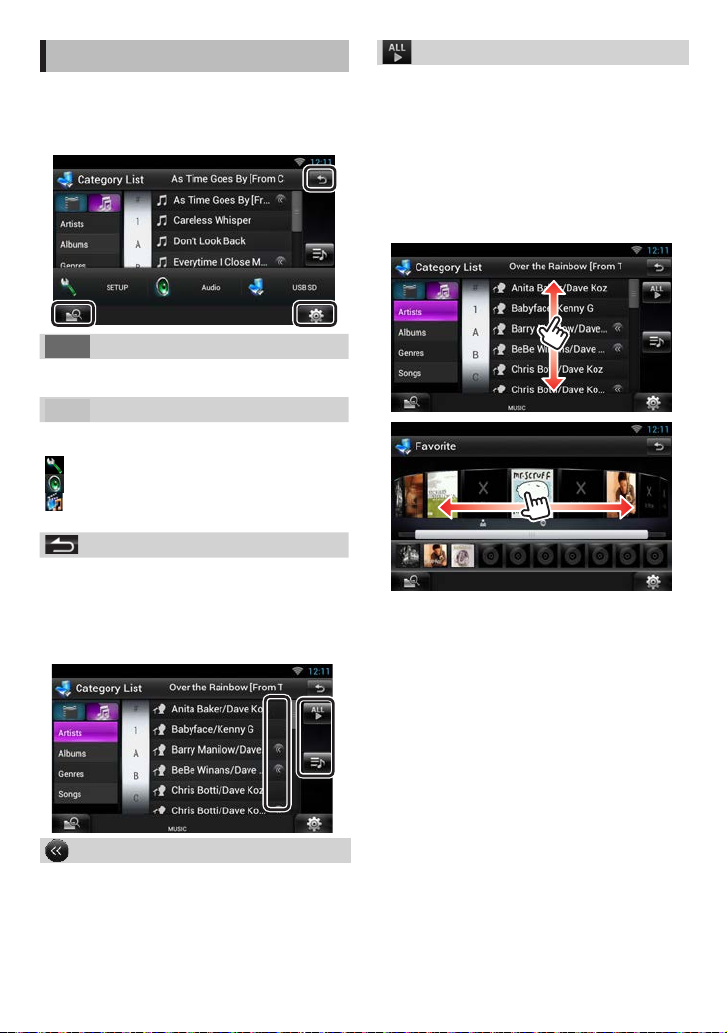
Vanliga funktioner
Ñ Allmänt
Det nns vissa funktioner som kan skötas från de
esta skärmarna.
(Söka i era medier)
Tryck på den här knappen om du vill se skärmen för
sökning i flera medier.
(Snabbmeny)
Tryck på den här knappen om du vill se
snabbmenyn. Menyn innehåller följande.
: Visar inställningsskärmen.
: Visar skärmen Audio Control Menu.
: Visar funktionsskärmen för aktuell källa. Hur
ikonen ser ut beror på källan.
(RETURN)
Återgår till den föregående skärmen.
Ñ Listskärm
Det nns några vanliga funktionsknappar på
listskärmarna för de esta källor.
etc.
Pekknappar med olika funktioner visas här.
Knappar som visas skiljer sig åt beroende på aktuell
ljudkälla, status etc.
Exempel finns under skärmen Listskärm (s.27) i
Bruksanvisningen.
Ñ Bläddra genom att dra ngret på skärmen
Du kan bläddra i listan genom att dra ngret uppåt/
nedåt eller åt höger/vänster på skärmen.
(Scroll)
Tryck på den här knappen om du vill bläddra genom
texterna på skärmen.
14 ñ Svenska

Lossa frontpanelen
Du kan lossa frontpanelen för att förebygga stöld.
Ñ DNN9250DAB/ DNR8025BT
1 Tryck på knappen <0> i en sekund för att
öppna frontpanelen.
Lossa sedan panelen som bilderna nedan visar.
Ñ DNN6250DAB
1 Skjut losskopplingsknappen uppåt för att
lossa delen från frontpanelen.
Lossa sedan panelen som bilderna nedan
visar.
1
3
2
1
4
När panelen har lossats
1) Lägg panelen i skyddsväskan som följer med
enheten.
✎ OBS!
• Fästplattan stängs automatiskt ungefär 10 sekunder
efter det at t frontpanelen lossats. Ta bort panelen
innan detta inträffar. För att förhindra skador, rör
inte vid enhetens och frontpanelens uttag med
dina fingrar.
• Om enhetens eller frontpanelens uttag blir
smutsiga, rengör dem med en mjuk, torr trasa.
• När du ska fästa panelen, se Fästa frontpanelen
(s.25).
2
När panelen har lossats
1) Håll panelen på ett säkert sätt så att du inte
tappar den av misstag, och passa in den mot
fästplat tan tills den är ordentligt fastlåst.
2
1
✎ OBS!
• Om du ska ta loss en del av frontpanelen bör du
göra det framåt som på bilden ovan. Om du tar loss
den uppåt går frontpanelen sönder.
• För att förhindra skada, rör inte vid enhetens eller
frontpanelens kopplingsterminaler med fingrarna.
• Om enhetens eller frontpanelens
kopplingsterminaler blir smutsiga, torka av dem
med en ren och mjuk torr trasa.
Svenska ñ 15

Logga in
1 Slå på strömmen genom att trycka på
knappen <HOME>.
2 Välj användar-ID.
3 Ange lösenordet.
(Password)
Ange det registrerade lösenordet.
Om du valde Administrator eller Guest visas inte den
här skärmen.
[Auto Login?]:
Om du markerar den här kryssrutan kan du logga in
automatiskt i systemet från och med nästa gång.
[Login]
Logga in i systemet.
✎ OBS!
• Om du har glömt lösenordet kan du skapa ett nytt
lösenord på webbplatsen Route Collector. http://
www.route-collector.com/
Använda skärmen Home
1 Gå till skärmen Home genom att trycka
på knappen <HOME>.
2 Välj någon av panelerna Service, Media,
Source launcher eller Network contents
genom att dra ngret åt vänster eller
höger på skärmen.
1 Panelen Service
Widgeten Weather: Visar väderprognoser för den
valda regionen.
Widgeten Network: Visar schema, SNS eller RSS.
2 Panelen Media
Now playing: Visar titeln på den låt som spelas eller
namnet på den station som du lyssnar på och du
kan använda enklare funktioner.
Widgeten Media: Visar Summary Board där du
ser de låtar du har markerat med Like (Gilla) och
uppspelningshistoriken, och Photo Frame där foton
visas.
3 Panelen Source launcher
Här kan du välja källa.
4 Panelen Network contents
Här kan du välja nätverksrelaterade appar.
16 ñ Svenska

Ñ Panelen Source launcher
1
2
3
4
5
1
2
3
4
5
Lägga till en genväg på panelen Source
launcher
(Genväg)
Du kan registrera källor som du använder ofta så att
du snabbt kan starta dem.
(Lista över alla källor)
Visar alla källor.
Lista över alla källor
(Lista över alla källor)
Du kan bläddra i listan genom att dra fingret uppåt/
nedåt eller åt höger/vänster på skärmen.
(Startsida)
Återgår till panelen Source launcher.
Flytta eller ta bort en ikon på panelen
Source launcher
1) Tryck på och håll kvar fingret på ikonen.
2) Dra ikonen till önskat läge eller till
papperskorgen.
1) Tryck på [ ] på panelen Source launcher.
2) Visa panelen Source launcher genom att
trycka kontinuerligt på ikonen.
3) Dra ikonen till en tom plats.
Så här använder man navigationssystemet (DNN9250DAB/ DNN6250DAB)
1
DNN9250DAB
1) Tryck på knappen <NAV> för att visa
navigeringsskärmen.
DNN6250DAB
1) Tryck på knappen <HOME>.
2) Välj panelen Source launcher.
3) Tryck på [
(eller)
Tryck på informationsfältet.
NAV].
2 Använd önskad funktion på
huvudmenyskärmen.
GPS-satellitstyrka.
Hitta en destination.
Visa kartan.
Använder appar som ecoRoute och Help.
Justera inställningarna.
Svenska ñ 17

OBS!
1
2
3
4
5
689
7
1
2
3
4
5
6
7
8
9
✎
• Du kan få mer information om hur du använder
navigeringssystemet under hjälpmenyn Help. Du
visar hjälpmenyn genom att trycka först på [Apps]
och sedan på [Help].
• Om du vill ha mer information om ditt
navigeringssystem kan du ladda ner den senaste
versionen av användarhandboken från manual.
kenwood.com/edition/im383
3 Skriv in din destination och starta
guidningen.
Hitta intressepunkter
1) Tryck på [Where To?].
2) Välj en kategori och en underkategori.
3) Välj en destination.
4) Tryck på [Go!].
✎ OBS!
• Du anger bokstäver som finns i namnet genom att
trycka på sökfältet och ange bokstäverna.
4 Följa färdvägen till destinationen.
✎ Notera:
• Ikonen för hastighetsbegränsning visas endast
upplysningsvis och ersätter inte förarens ansvar
att följa alla föreliggande hastighetsskyltar och
alltid använda gott omdöme för säker körning.
Garmin och JVCKENWOOD är inte ansvariga för
eventuella böter som du kan få om du inte följer
tillämpliga trakregler och skyltar.
Din färdväg är märkt med en magentafärgad linje.
Under körningen guidar navigeringssystemet dig
till din destination med hjälp av röstmeddelanden,
pilar på kartan och köranvisningar högst upp
på kartan. Om du avviker från den ursprungliga
färdvägen räknar navigeringssystemet ut en ny
färdväg.
Visa sidan med nästa sväng eller vägkorsningar,
i förekommande fall.
Visa sidan med svänglistan.
Visa sidan Where Am I?
Avbryter den aktuella färdvägen.
Visar trafikinformation om färdvägen.
Återgå till huvudmenyn.
Visa ett annat datafält.
Visa färddatorn.
Visar fler alternativ.
✎ OBS!
• Klicka på och dra i kartan för at t visa en annan del
av den.
• Det kan visas en ikon för hastighetsbegränsningar
om du färdas på större vägar.
Lägga till ett stopp
1) Medan du navigerar längs med en färdväg
trycker du på [
To?].
2) Sök ef ter det extra stoppet.
3) Tryck på [Go!].
4) Tryck på [Add to Active Route] för att lägga
till det här stoppet före slutdestinationen.
Göra en omväg
1) Medan du navigerar längs med en färdväg
trycker du på [
2) Tryck på [
] och sedan på [Where
].
].
18 ñ Svenska

Ñ Andra funktioner
Manuellt undvika trak längs med
färdvägen
1) På kartan trycker du på trafikikonen.
2) Tryck på [ Traffic On Route].
3) Om det behövs tr ycker du på pilarna för att
visa annat som kan försena trafiken på vägen.
4) Tryck på [
] > [Avoid].
Visa trakkartan
1) På trafikkartan visas färgkodade trafikflöden
och förseningar i närheten.
Angående traken
✎ Notera:
• Traktjänsten är inte tillgänglig i vissa
områden eller länder.
• Garmin och JVCKENWOOD är inte ansvariga
för trakinformationens noggrannhet eller
timing.
• Navigeringssystemet kan ta emot
trakinformation med den inbyggda
trakinformationsmottagaren eller via
ett abonnemang på INRIX Trac Ser vice.
För att trakinformationsmottagaren
ska kunna ta emot trak information
måste den nnas inom räck vidden
för en station som sänder trakdata.
Trakinformationsabonnemanget
aktiveras automatiskt när dit t
navigeringssystem har mottagit
satellitsignaler samtidigt som det mottar
traksignaler från tjänsteleverantören.
Du kan när som helst lägga till andra
abonnemang. Mer information om
trakinformationsmottagare och
täckningsområden nns på www.garmin.
com/kenwood.
Uppdatera programvaran
För att uppdatera navigeringssystemets
programvara måste du ha en USBmasslagringsenhet och en internetanslutning.
1) Gå till w ww.garmin.com/Kenwood.
2) Leta upp din modell och välj [Software
Updates] > [Download].
3) Läs och godkänn villkoren i licensavtalet.
4) Följ anvisningarna på webbplatsen
för att slutföra installationen av
programuppdateringen.
Uppdatera kartor
Du kan köpa uppdaterade kartdata från
Garmin eller be din Kenwood-återförsäljare
eller närmaste Kenwood-servicecenter om mer
information.
1) Gå till w ww.garmin.com/Kenwood.
2) Välj [Order Map Updates] för just din
Kenwood-enhet.
3) Följ anvisningarna på webbplatsen om hur
du uppdaterar din karta.
Spela upp musik
Du kan spela ljudler från musik-CD, andra digitala
skivformat, USB -minnen och iPod.
✎ OBS!
• För mer information om spelbara filformat,
mediaformat, iPod-modeller etc., se
bruksanvisningen. (s.152 )
• För anslutning med iPod/iPhone/Android krävs vissa
inställningar. Se
(s.31).
Inställning av iPod/iPhone/Android
1 Anslut den önskade mediaenheten enligt
bilden nedan.
Skiva
DNN9250DAB/
DNR8025BT
1) Tryck på knappen
<G> för att öppna
frontpanelen.
2) Sätt in skivan i dess
fack.
Panelen stängs
automatiskt och
uppspelningen
bör jar.
0
Mata ut skivan:
1) Tryck på knappen <G>.
DNN6250DAB
1) Sätt in skivan i dess
fack.
Uppspelning startar.
Svenska ñ 19

iPod, USB-enhet
1) Anslut enheten med resp. kabel.
Uppspelning startar.
Koppla ifrån iPod-enheten:
1) Tryck på [G] på skärmen och koppla bor t
enheten från kabeln.
✎ OBS!
• Detta gäller när du ställer in iPod-/iPhoneanslutningen med kabel.
SD-kort
DNN9250DAB
1) Öppna frontpanelen
genom att trycka på
knappen <G> i 1
sekund.
2) Håll SD-kortet som
bilden nedan visar
och sätt in det i
facket tills du hör att
det klickar fast.
Uppspelning startar.
0
DNN6250DAB
1) Ta loss frontpanelen
och sätt i kortet.
2) Håll mikro-SD-kortet
som bilden nedan
visar och sät t in det i
facket tills du hör att
det klickar fast.
Uppspelning startar.
För att ta bort kortet:
1) Tryck på kor tet tills du hör ett klick och ta
sedan bort fingret.
Kortet matas ut så att du kan greppa det med
fingrarna.
2 Kontrollera musiken som du lyssnar på
skärmen för källfunktioner.
Följande symboler anger knapparna på skärmen.
Knapparnas funktioner är desamma oavsett vilken
källa du lyssnar på.
Tryck på [ ]
Z
Grundläggande funktioner på denna
skärm
L
Spelar eller pausar.
I
Avbryter uppspelning.
G
Kopplar från enheten.
E F
Söker föregående/nästa innehåll.
E F eller y tta markören i fältet
Snabbspola framåt eller bakåt (endast
skivmedier, CD, USB-enheter):
Återupprepar aktuellt innehåll.
Spelar upp allt innehåll i en slumpad ordning.
✎ OBS!
• För övriga funktioner, se bruksanvisningen.
• Om den önskade knappen inte visas i
flerfunktionsfältet, tr yck på [
] för att byta meny.
3 Söka efter det spår/den l du vill lyssna
på.
Listsökning
1) Tryck på skärmens mitt.
Listan med innehållet på det medium som
spelas upp visas.
Om det endast är informationen om det
aktuella spåret som visas, håll [
för att byta till listvisningen.
] intryckt
20 ñ Svenska

Förnad sökning
1
2
3
3
1) Tryck på [ ].
2) Tryck på det önskade förfiningsalternativet.
Listan förfinas efter den post du väljer.
3) Tryck på önskad post.
✎ OBS!
• För detaljer om sökåtgärder, se Sökfunktion
(s.78) i bruksanvisningen.
Spela upp lm
Du kan spela upp DVD-video, video-CD
(VCD), lmler från skivmedier, iPod och USBlagringsenheter.
✎ OBS!
• För mer information om spelbara filformat,
enhetsformat, iPod-modeller etc., se
bruksanvisningen.
1 Anslut det medium du vill spela upp.
För mer om anslutningsmetoden, se Spel a upp
musi k (s.19).
2 Styr lmen genom att röra vid skärmen.
Varje område på skärmen har en separat funktion.
Nej. Namn/rörelse
Visar skärmen för filmfunktioner.
1
Visar skärmen för källfunktioner.
2
• Söker nästa/föregående innehåll eller fil.
3
• Att rulla från skärmens mitt mot vänster
eller höger resulterar i snabbspelning bakåt
respektive framåt.
För att stoppa snabbspolning bakåt/framåt,
tryck mit t på skärmen.*
• *1 För iPod/USB kan den här funktionen vara
otillgänglig beroende på filformatet.
1
✎ OBS!
• För funktioner på skärmen för källstyrning, se Spela
upp mus ik (s.19).
Men sökning efter kategori/länk/albumbilder är inte
tillgängligt.
Lyssna på radio
1 Gå till panelen Source launcher genom
att trycka två gånger på knappen
<HOME>.
2 Tryck på [ ] på panelen Source
launcher.
3 Tryck på [TUNER].
Enheten växlar till radiomottagarkällan.
4 Åtgärd på skärmen för källkontroll.
Stationssökning
1) Tryck på [ ].
Underordnad funktionsmeny visas.
2) Tryck på [AM] eller [FM] för att välja band.
3) Tryck på [ 4] eller [¢] för att ställa in
önskad station.
Svenska ñ 21

Autominne
1) Tryck på [ ].
Underordnad funktionsmeny visas.
2) Tryck på [AM] eller [FM] för att välja band.
3) Tryck på [
4) Tryck på [AME].
5) Tryck på [4] eller [ ¡] i den
underordnade funktionsmenyn.
Autominnet startar.
].
Återkallar förinställd station.
1) Tryck på [P#].
Du kan också visa förinställningslistan genom
att trycka på frek vensvisningen i mitten.
✎ OBS!
• För andra åtgärder, se Radio, grundläggande
användning (s.96) i Bruksanvisningen.
6) Tryck på [Search].
Skärmen Searched Device List visas.
7) Välj din mobiltelefon från den lista som visas
på skärmen Searched Device List.
8) Fyll i mobilens PIN-kod.
Registreringen är färdig.
PIN-koden är inställd som ”0000” enligt
fabriksinställningarna.
Ringa ett telefonsamtal
Du kan använda din Bluetooth-mobiltelefon om
den parats till denna enhet.
1 Registrera din mobiltelefon på enheten.
Följ det tillvägagångssät t som visas nedan. För
detaljer om tillvägagångssättet, se Registrera
Bluetooth-enheten (s.113) i Bruksanvisningen.
1) Gå till panelen Source launcher genom att
trycka två gånger på knappen <HOME>.
2) Tryck på [
3) Tryck på [STANDBY].
4) Tryck på och håll in knappen <6>.
5) Tryck på [
22 ñ Svenska
] på panelen Source launcher.
].
2 Anslut din mobiltelefon till enheten.
1) Tryck på namnet på den enhet du vill ansluta
på skärmen Bluetooth SETUP.
2) Tryck på [ON] på [TEL(HFP)] på skärmen BTanslutningsinställningar.
Den valda apparaten ansluts till enheten.
När registreringen av din mobiltelefon är
klar laddas mobiltelefonens telefonbok
automatiskt ner till den här enheten.
✎ OBS!
• Tryck på [Audio(A2DP)] om du vill ansluta apparaten
som en ljudspelare.

3 Ringa upp eller ta emot ett samtal.
Se följande tabell för varje tillvägagångssätt.
Ringa genom att slå ett telefonnummer
1) Tryck på [
2) Slå ett telefonnummer med nummerknapparna.
3) Tryck på [
Ringa upp med samtalslistor
1) Tryck på [
(utgående samtal) eller [
2) Välj telefonnumret från listan.
3) Tryck på [
Ringa upp med hjälp av telefonboken
1) Tryck på [
2) Välj namnet från listan.
3) Välj numret från listan.
4) Tryck på [
Ringa upp förinställt nummer
1) Tryck på [Preset #] för att ringa till motsvarande
telefonnummer.
Röstsamtal
Du kan ringa röstsamtal med mobiltelefonens
röstigenkänningsfunktion.
1) Tryck på [
2) Uttala det namn som är registrerat i
mobiltelefonen.
✎ OBS!
• För närmare information om användningen, se
Använda handsfree-funktionen (s.116) i
bruksanvisningen.
].
].
] (inkommande samtal), [ ]
] (missade samtal).
].
].
].
].
Installation
Ñ Före installationen
Innan du installerar denna enhet, tänk på
nedanstående försiktighetsåtgärder.
! VARNINGAR
• Om du ansluter tändningsledningen (röd) och
batteriledningen (gul) till bilens kaross (jord) kan
du orsaka en kortslutning som i sin tur kan ge
upphov till brand. Anslut alltid dessa ledningar
till strömförsörjningskällan som leds genom
säkringsboxen.
• Skär inte bort säkringen från tändningsledningen
(röd) och batteriledningen (gul). Strömförsörjningen
måste anslutas till ledningarna via säkringen.
! FÖRSIKTIGHET
• Installera den här enheten i konsolen på din bil.
Vidrör inte enhetens metallpar ti under eller strax
efter användning. Metallkomponenter som kylare
och hölje blir heta.
✎ Anmärkningar
• Montering av och kabeldragning från denna produkt
kräver kunsk ap och erfarenhet. För bästa säkerhet,
överlämna monterings- och kabeldragningsarbete till
yrkespersoner.
• Försäkra dig om att enheten är ansluten till en
negativ likströmsförsörjning på 12 V.
• Installera inte enheten på en plats där den utsätts
för direkt solljus, extrem värme eller fuktighet.
Undvik också ställen med mycket damm eller risk för
vattenstänk.
• Använd inte egna skruvar. Använd de skruvar som
följer med enheten. Om du använder fel skruvar kan
du skada enheten.
• Om strömmen inte slås på (”PROTECT” visas) kan
högtalarkabeln vara kortsluten eller ha vidrört
fordonets kaross, och sk yddsfunktionen kan ha
aktiverats. Därför bör högtalarkabeln kontrolleras.
• Om tändningen på din bil inte har ett ACC-läge,
anslut tändningskablarna till en strömkälla som kan
sättas på och stängas av med tändningsnyckeln. Om
du ansluter tändningskabeln till en strömkälla med
konstant spänning, som man exempelvis gör med
batterikablar, kan batteriet laddas ur.
• Om konsolen har ett lock ska enheten installeras
så att framsidan inte slår till locket när den öppnas
och stängs.
Svenska ñ 23

• Om säkringen löser ut, säkerställ först at t kablarna
inte vidrör varandra och åstadkommer en
kortslutning, och by t sedan ut den gamla säkringen
mot en ny av samma klass.
• Isolera kablar som inte ska ha kontakt med varandra
med vinyltejp eller liknande material. För att
förebygga en kor tslutning, ta inte bort hättorna i
slutet på de kablar som inte ska ha kontakt med
varandra eller på uttagen.
• Anslut högtalarkablarna på korrekt sätt till de
uttag som de motsvarar. Enheten kan skadas eller
upphöra att fungera om du delar ¤ -kablarna eller
jordar dem mot en metalldel i bilen.
• Om enbar t två högtalare ansluts till systemet
ansluter du kontak tdonen endera till de båda främre
utgångarna eller till de båda bakre utgångarna
(blanda inte främre och bakre utgångar). Om du
till exempel ansluter ¢ -kontakten från vänster
högtalare till en främre utgång får du inte ansluta
¤-kontakten till en bakre utgång.
• När enheten har installerats bör du kontrollera att
bilens bromslampor, blinkers, vindrutetorkare etc.
fungerar som de ska.
• Fäst enheten så att fästvinkeln är 30° eller mindre.
• Denna enhet har en kylfläkt (s .28) för att minska
innertemperaturen. Placera inte enheten på ett
ställa där enhetens kylfläkt kan blockeras. Att
blockera ventilationsöppningarna hindrar kylning av
innertemperaturen och resulterar i felaktig funktion.
• Tryck inte för hår t på panelens yta när du installer ar
enheten i fordon et. Det kan leda till repor, skador eller
funktionsoduglighet.
• Mottagningen kan försämras om det finns
metallföremål nära Bluetooth-antennen och Wi-Fimottagaren.
Område för Bluetooth-antenn
Ñ Medföljande tillbehör
Försäkra dig allra först om att alla tillbehör
levererats tillsammans med enheten.
1 ...1 6 *2...1
(3,5 m)
2 ...1 7 *2...1
3 ...2 8...1
(3 m)
4 *1...1 9 *3...1
(3 m)
5 ...1 0 *1...1
M4 x 8mmMAX
REMOTE
iPod/
OUT
AV-IN2
PTT
POWER
WiFi
Recever
5V=500mA
Wi-Fi-mottagare
FUSE 10A
• Installera WI-FI-mottagaren en bit utanför det
område som är omslutet av metall.
24 ñ Svenska
• *1 Endast DNN9250DAB/ DNR8025BT
2
Endast DNN9250DAB/ DNN6250 DAB
• *
3
Endast DNN9250DAB
• *

Ñ Enhet
1) Förhindra kortslutning genom att ta ut nyckeln
från tändlåset och koppla ifrån bat teriets
¤-pol.
2) Genomför korrekta kabelanslutningar för ingång
och utgång för varje enhet.
3) Anslut kabeln till kabelknippet.
4) Ta kontaktdon B på kabelknippet och anslut det
till högtalaruttaget i din bil.
5) Ta kontaktdon A på kabelknippet och anslut det
till den yt tre eluttaget på din bil.
6) Anslut kabelknippets kontaktdon till enheten.
7) Installera enheten i din bil.
8) Anslut bat teriets ¤-pol igen.
9) Tryck på knappen <Reset> . (s.4)
10) Genomför den inledande inställningen.
Se Det första steget (s.7).
Böj flikarna på
monteringshylsan med
en skruvmejsel eller ett
liknande verktyg och fäst
den på plats.
✎ OBS!
• Säkerställ att enheten sitter ordentligt på plats. Om
enheten sitter ostadigt kan den fungera sämre (t.ex.
kan ljudet hoppa).
Ñ Fästa frontpan elen
(DNN9250DAB/ DNR8025BT)
Håll frontpanelen på ett säkert sätt, så att du inte
tappar den av misstag. Passa ihop panelen med
fästplattan tills den låser fast ordentligt.
4
1
1
2
3
Ñ Kantram
1) Fäst tillbehöret 5 på enheten.
5
Svenska ñ 25

Ñ GPS-antenn
(DNN9250DAB/ DNN6250DAB)
En GPS-antenn installeras inuti bilen. Den bör
installeras så horisontellt som möjligt för att det ska
gå lätt att ta emot GPS -signalerna från satellit.
Montera GPS-antennen i din bil:
1) Rengör din instrumentbräda eller en annan yta.
2) Ta bort skyddsfilmen från metallplattan
(tillbehör 7).
3) Pressa fast metallplattan (tillbehör 7) ordentligt
på din instrumentbräda eller en annan
monteringsy ta. Du kan böja metallplattan
(tillbehör 7) så att den passar till en böjd y ta
om det behövs.
4) Ta bort sk yddsfilmen från GPS-antennen
(tillbehör 6) och fäst antennen vid
metallplattan (tillbehör 7).
6
7
Ñ Mikrofon och Push-To-Talk-knapp
1) Kontrollera installationsplatsen för mikrofonen
(tillbehör 8) och Push-To-Talk-knappen
(tillbehör 9: endast DNN9250DAB).
2) Rengör installationsytan.
3) Installera mikrofonen.
4) Dra mikrofonkabeln till enheten och fäst den på
flera ställen längs vägen med tejp eller på något
annat sätt.
8
9
Fäst en kabel med tejp som kan fås i handeln.
9
(endast
DNN9250DAB )
✎ OBS!
• Beroende på biltyp kan det hända att mottagning
av GPS-satellitsignaler inte är möjlig med antennen
installerad inuti bilen.
• Installera GPS-antennen på avstånd från antenner
som använder CB-radio och satellit-tv-apparater.
• GPS-antennen bör installeras på en plats som är
minst på minst 30 centimeters (12 tums ) avstånd
från mobiltelefoner eller andra mottagarantenner.
Signaler från GPS-satelliten kan störas av dennas typ
av kommunikation.
• Att måla GPS-antennen med (metall-)färg kan göra
att den fungerar sämre.
26 ñ Svenska
Ta bort skyddsfilmen från mikrofonen och fäst den
enligt ovan.
Justera mikrofonens inrik tning, så att det passar
föraren.
✎ OBS!
• Installera mikrofonen så långt bort från
mobiltelefonen som möjligt.

Ñ Ta bort kantramen
1) Stoppa in demonteringsnyckelns hakar (tillbehör
3) och frigör de två undre låsen.
Sänk trimplattan (tillbehör 5) och för de n framåt,
enligt figuren.
5
3
Ñ Ta bort enheten
1) Ta bort kantramen enligt steg 1 i ” Ta bor t
kantramen”.
2) Skjut in de två demonteringsnycklarna
(tillbehör3) djupt i spåren på varje sida, som på
bilden.
3
Lås
Hake
✎ OBS!
• Kantramen lossas i överkant på samma sätt.
2) När nederdelen har lossats kan de två båda övre
fästena lossas.
3) För demonteringsnyckeln nedåt och dra ut
enheten halvvägs samtidigt som du trycker inåt.
✎ OBS!
• Akta så att du inte skadar dig på
demonteringsnyckelns hakar.
4) Dra ut enheten hela vägen med dina händer,
och var försiktig så att du inte tappar den.
Svenska ñ 27

Ñ Systemanslutning
DNN9250DAB/
DNR8025BT
Tillbehör 8
HDMI/MHL
MIC
AV-IN/OUT
Tillbehör 6
GPS
Wi-Fi-mottagare
- Mottagningen kan försämras om det finns metallföremål nära Bluetooth-antennen och
Wi-Fi-mottagaren.
- Installera WI-FI-mottagaren en bit utanför det område som är omslutet av metall.
DNN6250DAB
Backkamerans ingång
Tillbehör 8
HDMI/MHL
MIC
Tillbehör 6
GPS
R-CAMAV-OUT
M4 x 8mmMAX
REMOTE
iPod/
OUT
AV-IN2
Tillbehör 9
M4 x 8mmMAX
iPod/
AV-IN2
REMOTE
WiFi
Receiver
5V=500mA
OUT
WiFi
Receiver
5V=500mA
DAB
AV-OUT
AUDIO
Tillbehör
(DNN9250DAB/ DNR8025BT)
CAMERA
FRONT VIEW
0
R L
EXT
SW FRONT REAR
Grön/röd
Till serie CMOS-3xx (valfritt
tillbehör) styranslutning för
Grön/vit
kamera
FM/AM-antenningång
DAB
PTT
POWER
I/F
FUSE 10A
AV-OUT
AUDIO
SW FRONT REAR
R L
Kylfläkt Kylfläkt
AV-OUT, utgång
– Visuell utgång
AV-IN1, ingång
– Gul (visuell ingång)
– Röd (höger ljudingång)
– Vit (vänster ljudingång)
Tillbehör 2
Ljusgrön (kabel för parkeringssensor)
PRK SW
För bästa säkerhet, var noga med att
ansluta parkeringssensorn.
Backkamerans ingång
Ingång för främre kamera
Lila/vitt (kabel till backsensor)
REVERSE
Anslut till kabelträdet f
backlampa vid användning av
tillvalsalternativet backkamera.
Tillbehör 6: GPS-antenn
(endast DNN9250DAB/ DNN6250DAB)
EXT
I/F
Anslut till fordonets
kabelknippe till brytaren för
handbromsavkänning.
ör fordonets
POWER
FUSE 10A
Tillbehör 8: Bluetooth-mikrofon
28 ñ Svenska
Tillbehör 9: Push-To-Talk-knapp
(endast DNN9250DAB)

Ñ Anslutning av kablarna till anslutningarna
DNN9250DAB/
DNR8025BT
HDMI/MHL
MIC
AV-IN/OUT
Säkring (10A) Säkring (10A)
M4 x 8mmMAX
REMOTE
iPod/
OUT
AV-IN2
DNN6250DAB
HDMI/MHL
R-CAMAV-OUT
MIC
M4 x 8mmMAX
GPS
REMOTE
iPod/
OUT
AV-IN2
AV-OUT
AUDIO
R L
EXT
I/F
SW FRONT REAR
POWER
Tillbehör 1
Kontakt A
a
b
8
8
Kontakt B
P.CONT
ANT.CONT
Blå/vit
(Strömreglering/antennstyrning)
Anslut antingen strömkontrollsladden när du
använder en extra effektförstärkare, eller till
antennstyrningsanslutningen i bilen.
MUTE
Brun (styrkabel för ljuddämpning)
Anslut till uttaget som är jordat när telefonen ringer
eller under samtal.
För att använda ljuddämpningsfunktionen måste
du ansluta den här sladden till telefonen med ett
telefontillbehör som finns i handeln.
STEERING WHEEL
REMOTE CONT
REMOTE INPUT
Ljusblå/gul
(ledning till fjärrkontroll på ratten)
Till fjärrkontroll på ratten
För att använda fjärrstyrningsfunktionen för ratten
behöver du en speciell fjärradapter (ingår ej i
leveransen) som passar till din bil.
Om inga anslutningar görs,
låt inte kabeln sticka ut.
DAB
AV-OUT
FUSE 10A
AUDIO
R L
EXT
I/F
SW FRONT REAR
Stift Färg och funktioner
A4 Gul Batteri
A5 Blå/vit Strömreglering
A6 Orange/vit Dimmer
A7 Röd Tändning (ACC)
1234567
A8 Svart Jordanslutning
¢
/ lila/svar t
B1/B2 Lila
1234567
B3/B4 Grå
B5/B6 Vit
¢
¢
B7/ B8 Grön
/ grå/svar t
/ vit/sv art
¢
/ grön/sva rt
¤
¤
¤
*Högtalarimpedans: 4-8 Ω
2 VARNING vid anslutning av ISO-kontaktdonet
Hur stiften är arrangerade i ISO-kontaktdonen beror
på vilken typ av bil du kör. Försäkra dig om att du
anslutningarna sker på rätt sätt så att du inte skadar
enheten. Standardanslutning för kabelhärvor beskrivs
nedan under (1). Om ISO-kontaktdonets stift är monterade
som det beskrivs under (2) utför du anslutningen som det
visas. Försäkra dig om att du ansluter kabeln som det visas
nedan under (2) om du avser att installera denna enhet i
bilar av märket Volkswagen etc.
(1): Standardinställning
Den röda (A-7-stiftet) anslutningen i bilens ISOkontaktdon är kopplad till tändningen och den gula
(A-4-stiftet) anslutningen är kopplad till den kontinuerliga
strömförsörjningen.
Röd (tändningskabel)
a
Enhet
b
Gul (batterikabel) Gul (A-4-stiftet)
(2)
Den röda (A-7-stiftet) anslutningen i bilens ISOkontaktdon är kopplad till den kontinuerliga
strömförsörjningen och den gula (A-4-stiftet) anslutningen
är kopplad till tändningen.
Röd (tändningskabel)
a
Enhet Fordon
b
Gul (batterikabel) Gul (A-4-stiftet)
POWER
FUSE 10A
Höger bak
Höger fram
Vänster fram
¤
Vänster bak
Röd (A-7-stiftet)
Fordon
Röd (A-7-stiftet)
Svenska ñ 29

MIC
R-CAMAV-OUT
GPS
DAB
AV-OUT
AUDIO
EXT
I/F
SW FRONT REAR
R L
POWER
FUSE 10A
M4 x 8mmMAX
iPod/
AV-IN2
REMOTE
OUT
HDMI/MHL
AV-IN/OUT
MIC
GPS
DAB
AV-OUT
AUDIO
EXT
I/F
SW FRONT REAR
R L
POWER
FUSE 10A
PTT
M4 x 8mmMAX
iPod/
AV-IN2
REMOTE
OUT
HDMI/MHL
USB
iPod/
iPhone
1 2
3
4
6 655
iPod/
iPhone
1 2
3
Ñ Anslutning extra tillbehör
6
5
3
2
4
1
DNN9250DAB/
DNR8025BT
Extern I/F
DNN6250DAB
AV-OUT, utgång
– Visuell utgång
Extern I/F
Fjärrutgång för TV-tuner
AV-OUT, utgång
– Ljudutgång
USB-enhet
(säljs separat)
HDMI-/MHL-ingång
Maximal strömtillförsel för MHL : 5 V
Ta bort fixturen när du ansluter kabeln till HDMI/
MHL-terminalen. Sätt tillbaka fixturen efter att du
har anslutit kabeln.
Se Användning av
TV-tuner (s.106) i
bruksanvisningen.
Fixtur
DAB-antenn CX-DAB1 (endast DNN9250DAB)
(Extra tillbehör)
Vi rekommenderar att CX-DAB1 (extra tillbehör) används
som DAB-antenn.
När en kommersiellt tillgänglig DAB-antenn används
får diametern på SMB-kopplingen inte vara större än
Φ 6,5 mm.
Φ 6,5 mm (maximalt)
30 ñ Svenska
4
3
HDMI/MHLkontaktdon
900 mA
Fjärrutgång för TV-tuner
Se Användning av
AV-OUT, utgång
– Ljudutgång
Android-smartphone
(säljs separat)
TV-tuner (s.106) i
bruksanvisningen.
1
KCA-MH100 (1,8m)
(Extra tillbehör)
iPod-ingång/AV-IN2 (CA-C3AV, extra tillbehör)
ingång (iPod/AV-IN2, omkopplingsbar)
iPod-/USB-terminal (0,8 m)
Maximal strömtillförsel för iPod/USB: 5 V
USB-terminal (0,8 m) (endast DNN9250DAB)
Maximal strömtillförsel för USB: 5 V
Preout bak
– Röd (höger ljudutgång)
R L
– Vit (vänster ljudutgång)
Preout fram
– Röd (höger ljudutgång)
– Vit (vänster ljudutgång)
SW FRONT REAR
Subwoofer-preout
– Röd (höger ljudutgång)
– Vit (vänster ljudutgång)
500 mA
1 A

iPod/iPhone
(säljs separat)
Lightning till USB-kabel
(tillbehör till din iPod/iPhone)
3
B: Musik
A: Video och musik (HDMI)
KCA-HD100 (1,8m)
(Extra tillbehör)
1
3
Lightning till USB-kabel (laddning)
(tillbehör till din iPod/iPhone)
3
USB-terminal (0,8 m)
D: Musik
C: Video och musik (analog)
AV-utgång (1,8 m)
2
3
USB-terminal (0,8 m)
OBS!
• Anslutning och inställning av iPod/iPhone beskrivs i
iPod/iPhone, anslutning och inställning (s.31).
• Anslutning och inställning av Android-smarttelefoner
beskri vs i Android-anslutning (s.31).
Lightning digital
(säljs separat)
KCA-iP102
(Extra tillbehör)
(Extra tillbehör)
AV-adapter
(säljs separat)
iPod
KCA-iP202
Inställning av iPod/iPhone/ Android
Ñ Android-anslutning
För att ansluta din Android-enhet till den här
enheten så behövs följande kabel (säljs separat)
samt stöd hos din Android-enhet för följande
prol:
För att lyssna på musik och se på video från
APPAR
– MHL-enhet
– KCA-M H100
– Bluetooth-profil: SPP
– Inställning av programlänk: HDMI/MHL + BT
(s.33)
För att lyssna på musik från APPAR
– Bluetooth-profil: A2DP
– Bluetooth-profil: SPP
– Inställning av programlänk: Bluetooth
(s.33)
För att lyssna på musik från Bluetooth Audio
– Bluetooth-profil: A2DP
– Bluetooth-profil: AVRCP
✎ OBS!
• I källan APPS kan vissa funktioner styras från den här
enheten beroende på app. Se App-användning
(s.83) i bruksanvisningen.
• Lämna inte kablar eller adaptrar från andra tillverkare
i bilen. Det kan leda till fel som orsakats av värme.
Ñ iPod/iPhone, anslutning och inställning
Anslutningsbara iPod-/iPhone-enheter
Följande modeller kan anslutas till denna enhet.
Tillverkad för Typ
• iPhone 5
• iPhone 4S
• iPhone 4
• iPhone 3GS
• iPhone 3G
• iPhone
• iPod touch (5:e generationen)
• iPod touch (4:e generationen)
• iPod touch (3:e generationen)
• iPod touch (2:a generationen)
• iPod touch (1:a generationen)
• iPod classic
• iPod med video
• iPod nano (7:e generationen)
• iPod nano (6:e generationen)
A B E
C D E
C D F
C D F
C D F
C D F
A B E
C C D F
C D F
C D F
C D F
D
C D
A B F
D
Svenska ñ 31

Tillverkad för Typ
• iPod nano (5:e generationen)
• iPod nano (4:e generationen)
• iPod nano (3:e generationen)
C D
C D
C D
iPod-/iPhone-anslutning
För att ansluta din iPod/iPhone till den här
enheten så behövs följande kabel och adapter
(båda säljs separat) samt stöd hos din iPod/
iPhone för följande prol:
A För att lyssna på musik och se på video med
kopplingsanordningen Lightning
– Lightning digital AV-adapter
– KCA-HD100
– Lightning till USB-kabel (tillbehör till din
iPod/iPhone)
– Bluetooth-profil: SPP
– Inställningar för iPod-anslutning: HDMI + BT
(s.32)
B För att lyssna på musik med
kopplingsanordningen Lightning
– Lightning till USB-kabel (tillbehör till din
iPod/iPhone)
– Inställningar för iPod-anslutning: USB 1Wire
(s.32)
C För att lyssna på musik och se på video med
30-stifts kopplingsanordning (analog)
– KCA-iP202
– Inställningar för iPod-anslutning: USB + AV-IN
(s.32)
D För att lyssna på musik med 30-stifts
kopplingsanordning
– KCA-i P102
– Inställningar för iPod-anslutning: USB 1Wire
(s.32)
E För att lyssna på musik via Bluetooth
– Bluetooth-profil: A2DP
– Bluetooth-profil: SPP
– Inställningar för iPod-anslutning: Bluetooth
(s.32)
F För att lyssna på musik från Bluetooth Audio
– Bluetooth-profil: A2DP
– Bluetooth-profil: AVRCP
✎ OBS!
• I källan APPS kan vissa funktioner styras från den här
enheten beroende på app. Se App-användning
(s.83) i bruksanvisningen.
För information om inställningar, se Inställning av
programlänk (s.33).
• Lämna inte kablar eller adaptrar från andra tillverkare
i bilen. Det kan leda till fel som orsakats av värme.
Inställningar för iPod-/iPhone-anslutning
När du väljer iPod som källa så visas
inställningsskärmen för anslutning av iPod/iPhone.
1 Gå till panelen Source launcher genom
att trycka två gånger på knappen
<HOME>.
2 Tryck på [ ] på panelen Source
launcher.
3 Tryck på [iPod].
Inställningsskärmen för iPod-anslutning visas.
4 Tryck på [CHANGE].
5 Ställ in varje funktion som följer.
USB + AV-IN
C : Välj när du ansluter med KCA-iP202.
USB 1- kabel
B D : Välj när du ska ansluta med KCA-iP102
respektive Lightning till USB-kabeln.
HDMI + BT
A : Välj när du ansluter med KCA-HD100 och
Lightning digital AV-adapter.
Bluetooth
E : Välj endast när du ansluter via Bluetooth.
6 Tryck på [Next].
Bekräftelseskärmen visas.
7 Tryck på [Done].
✎ OBS!
• När du väljer ”HDMI + BT” eller ”Bluetooth” i steg 5
så kommer skärmen för val av Bluetooth-enhet att
visas. Välj vilken iPod/iPhone som ska anslutas.
32 ñ Svenska

Om en anslutningsbar Bluetooth-enhet inte visas
så tryck på [Search] och para ihop enheterna.
• ”Konfiguration av iPod-anslutning” visas också när
enheten återställs.
• Inställningen av ”iPod connection setup” gäller
endast enheten oavsett konto.
Ñ Inställning av programlänk
När du väljer appar som källa så visas
inställningsskärmen för anslutning av enheten där
apparna är installerade.
1 Gå till panelen Source launcher genom
att trycka två gånger på knappen
<HOME>.
6 Välj metod för att ansluta enheten med
den här enheten.
Vid val av [iPod / iPhone]
Mer information om inställningar finns i
Inställningar för iPod-/iPhone-anslutning
(s.32).
Vid val av [Android / Other]
2 Tryck på [ ] på panelen Source
launcher.
3 Tryck på [APPS].
Skärmen för inställning av programlänk visas.
4 Tryck på [CHANGE].
5 Välj enheten där apparna är installerade.
HDMI/MHL + BT
Välj när du ansluter med KCA-MH100.
Bluetooth
Välj endast när du ansluter via Bluetooth.
7 Tryck på [Next].
Bekräftelseskärmen visas.
8 Tryck på [Done].
✎ OBS!
• För detaljer om den kabel och adapter som krävs
för att ansluta iPod/iPhone och Android, se iPod/
iPhone, anslutning och inställning (s.31) och
Android-anslutning (s.31).
Svenska ñ 33

• När du väljer ”HDMI + BT”, ”HDMI/MHL + BT” eller
”Bluetooth” i steg 6 så kommer skärmen för val av
Bluetooth- enhet att visas. Välj vilken enhet som ska
anslutas.
Om en anslutningsbar Bluetooth-enhet inte visas
så tryck på [Search] och para ihop enheterna.
• ”Inställning av programlänk” visas också när enheten
återställs.
• Inställningen av ”Application link setup” gäller
enbart den aktuella enheten oavsett konto.
Om enheten
Ñ Copyright
• Bluetooth-ordmärket och logotyper ägs av
Bluetooth SIG, Inc. och all användning av sådana
märken från JVC KENWOOD Corporation sker under
licens. Andra varumärken och varumärkesnamn
tillhör sina respektive ägare.
• The “AAC” logo is a trademark of Dolby Laboratories.
• “Made for iPod” and “Made for iPhone” mean that an
electronic accessory has been designed to connect
specifically to iPod or iPhone, respectively, and has
been certified by the developer to meet Apple
performance standards. Apple is not responsible for
the operation of this device or its compliance with
safety and regulatory standards. Please note that the
use of this accessory with iPod or iPhone may affect
wireless performance.
• iPhone, iPod, iPod classic, iPod nano, and iPod touch
are trademarks of Apple Inc., registered in the U.S.
and other countries.
Lightning is a trademark of Apple Inc.
•
• This item incorporates copy protection technology
• Tillverkad under licens från Dolby Laboratories.
• Adobe, Acrobat and Reader are either registered
• Google, the Google logo, Android, Gmail, and
• SDHC Logo is a trademark of SD -3C, LLC.
• microSDHC Logo is a trademark of SD-3C, LLC.
• Twitter is a registered trademark of Twitter, Inc.
• Facebook® is a registered trademark of Facebook
• INRIX is a registered trademark of INRIX, Inc.
• Nuance is a registered trademark of Nuance
• “aupeo” is a trade mark of Aupeo Ltd.
• Dropbox is a trademark of Dropbox Inc.
is a trademark of DVD Format/Logo
Licensing Corporation registered in the U.S., Japan
and other countries.
that is protected by U.S. patents and other
intellectual property rights of Rovi Corporation.
Reverse engineering and disassembly are
prohibited.
Dolby och den dubbla D-symbolen är varumärken
som tillhör Dolby Laboratories.
trademarks or trademarks of Adobe Systems
Incorporated in the United States and/or other
countries.
YouTube are trademarks of Google Inc.
Inc.
Communications, Inc.
34 ñ Svenska

• The terms HDMI and HDMI High-Definition
Multimedia Interface, and the HDMI logo are
trademarks or registed trademarks of HDMI
Licensing LLC in the United States and other
countries.
• MHL and the MHL logo are a trademark or
registered trademark of MHL, LLC.
- Incorporates MHL 2
• OM DIVX-VIDEO: DivX® är ett digitalt videoformat
som skapats av DivX, LLC, ett dot terbolag till Rovi
Corporation. Det här är en officiell DivX Certified®enhet som kan spela DivX-video. Besök div x.com
för mer information och programvaruverktyg för att
omvandla dina filer till DivX-video.
• OM DIVX VIDEO- ON-DEMAND: Denna DivX
Certified®-enhet måste vara registrerad för att det
ska gå att spela filmer med DivX Video-on-Demand
(VOD). För att få registreringskod, gå till DivX VODavsnittet i din enhets inställningsmeny. Gå in på vod.
divx.com för mer information om hur du genomför
registreringen.
• DivX®, DivX Certified® och associerade logotyper är
varumärken som tillhör Rovi Corporation eller dess
dotterbolag och används under licens.
• QR Code ® is registered trademarks of DENSO WAVE
INCORPORATED in JAPAN and other countries.
• The aptX® software is copyright CSR plc or its group
companies. All rights reserved. The aptX® mark and
the aptX logo are trade marks of CSR plc or one of
its group companies and may be registered in one
or more jurisdictions.
• AVC
THIS PRODUCT IS LICENSED UNDER THE AVC
PATENT PORTFOLIO LICENSE FOR THE PERSONAL
USE OF A CONSUMER OR OTHER USES IN WHICH IT
DOES NOT RECEIVE REMUNERATION TO (i) ENCODE
VIDEO IN COMPLIANCE WITH THE AVC STANDARD
(“AVC VIDEO”) AND/OR (ii) DECODE AVC VIDEO
THAT WAS ENCODED BY A CONSUMER ENGAGED
IN A PERSONAL ACTIVITY AND/OR WAS OBTAINED
FROM A VIDEO PROVIDER LICENSED TO PROVIDE
AVC VIDEO. NO LICENSE IS GRANTED OR SHALL
BE IMPLIED FOR ANY OTHER USE. ADDITIONAL
INFORMATION MAY BE OBTAINED FROM MPEG LA,
L.L.C. SEE HT TP://WWW.MPEGLA.COM
• MPEG-4 Visual
THIS PRODUCT IS LICENSED UNDER THE MPEG4 VISUAL PATENT PORTFOLIO LICENSE FOR
THE PERSONAL AND NON-COMMERCIAL USE
OF A CONSUMER FOR (i) ENCODING VIDEO IN
COMPLIANCE WITH THE MPEG-4 VISUAL STANDARD
(“MPEG-4 VIDEO”) AND/OR (ii) DECODING MPEG4 VIDEO THAT WAS ENCODED BY A CONSUMER
ENGAGED IN A PERSONAL AND NON-COMMERCIAL
ACTIVITY AND/OR WAS OBTAINED FROM A VIDEO
PROVIDER LICENSED BY MPEG LA TO PROVIDE
MPEG-4 VIDEO. NO LICENSE IS GRANTED OR SHALL
BE IMPLIED FOR ANY OTHER USE. ADDITIONAL
INFORMATION INCLUDING THAT RELATING TO
PROMOTIONAL, INTERNAL AND COMMERCIAL USES
AND LICENSING MAY BE OBTAINED FROM MPEG LA,
LLC. SEE HTTP://WWW.MPEGLA.COM.
• libFL AC
Copyright (C) 2000,2001,2002,2003,2004,2005,2006,
2007,2008,2009 Josh Coalson
Redistribution and use in source and binary forms,
with or without modification, are permitted
provided that the following conditions are met:
- Redistributions of source code must retain the
above copyright notice, this list of conditions and
the following disclaimer.
- Redistributions in binary form must reproduce the
above copyright notice, this list of conditions and
the following disclaimer in the documentation and/
or other materials provided with the distribution.
- Neither the name of the Xiph.org Foundation
nor the names of its contributors may be used to
endorse or promote products derived from this
software without specific prior written permission.
THIS SOFT WARE IS PROVIDED BY THE COPYRIGHT
HOLDERS AND ONTRIBUTORS ``AS IS’’ AND ANY
EXPRESS OR IMPLIED WARRANTIES, INCLUDING,
BUT NOT LIMITED TO, THE IMPLIED WARRANTIES OF
MERCHANTABILITY AND FITNESS FOR A PARTICULAR
PURPOSE ARE DISCLAIMED. IN NO EVENT SHALL
THE FOUNDATION OR CONTRIBUTORS BE LIABLE
FOR ANY DIRECT, INDIRECT, INCIDENTAL, SPECIAL,
EXEMPLARY, OR CONSEQUENTIAL DAMAGES
(INCLUDING, BUT NOT LIMITED TO, PROCUREMENT
OF SUBSTITUTE GOODS OR SERVICES; LOSS OF USE,
DATA, OR PROFITS; OR BUSINESS INTERRUPTION)
HOWEVER CAUSED AND ON ANY THEORY OF
LIABILITY, WHETHER IN CONTRACT, STRICT LIABILIT Y,
OR TORT (INCLUDING NEGLIGENCE OR OTHERWISE)
ARISING IN ANY WAY OUT OF THE USE OF THIS
SOFTWARE, EVEN IF ADVISED OF THE POSSIBILIT Y
OF SUCH DAMAGE.
Svenska ñ 35

Ñ Användaravtal för KENWOOD Route
Network Service ”Route Collector”
Detta användaravtal för KENWOOD Route Network
Service ”Route Collector” (”Avtalet”) definierar villkoren
för användning av KENWOOD Route Network Service
”Route Collector” som tillhandahålls av JVCKENWOOD
Corporation (”Tjänsten”) till användare som uppfyller
de ”Villkor för användning” som anges i paragraf
1 (”Användare”), samt de normer för hantering av
Användarnas information som är nödvändiga för
användning av denna Tjänst.
1. Villkor för användning
Användare som vill dra nyt ta av denna Tjänst måste
först registrera sig ef ter att de har accepterat villkoren
i detta avtal. Tjänsten får endast användas för
personligt bruk, inte för kommersiellt bruk.
Villkoren i det ta avtal kan komma att revideras eller
ändras av oss utan föregående meddelande. Om så
sker ska alla Användare härmed godkänna att sådana
revisioner eller ändringar införs, och detta ska vara ett
villkor för deras fortsatta användning av Tjänsten.
Användarna ska också själva vara helt ansvariga för
hantering och användning av användarnamn och
lösenord för sina registrerade användarkonton. Vi kan
under inga omständigheter ta ansvar för eventuella
problem eller skador som uppstår pga. Användarens
hantering och användning av sitt användarnamn och
lösenord.
2. Tjänstens giltighetstid
Användarna kan i princip fortsätta att använda
Tjänsten så länge som vi tillhandahåller den. Tjänsten
kan dock komma att ändras, suspenderas eller
avbrytas av oss utan föregående meddelande.
3. Ansvarsfriskrivning
Användaren ska använda Tjänsten under eget
ansvar, och därför tar vi inget ansvar för Användarens
användning av Tjänsten. Detta inkluderar men är ej
begränsat till de exempel som anges nedan.
(1) Vi garanterar inte att Tjänsten är komplett, laglig,
moraliskt korrekt eller lämplig och Användaren
påtar sig hela risken och det individuella ansvaret
som förknippas med att använda Tjänsten.
(2) Vi tar inget ansvar för eventuell förlust eller skada
som Användaren lider pga. användning av Tjänsten
eller pga. oförmåga att använda Tjänsten, oavset t
om sådan förlust eller skada är direkt eller indirekt,
förutsebar eller inte förutsebar, inklusive men ej
begränsat till särskilda skador.
(3) Vi ska inte involveras i eller ta ansvar för eventuella
handlingar, problem eller andra saker som sker
mellan Användare.
(4) Om någon tredje part lider förlust eller skada pga.
Användarens användning av Tjänsten ska vi inte
hållas ansvariga för detta.
(5) Om Användaren lider förlust eller skada pga. att
tredje part missbrukar Användarens registrerade
användarnamn eller lösenord för Tjänsten ska vi
inte hållas ansvariga för detta.
4. Ej tillåtet
I samband med användning av Tjänsten är det ej
tillåtet för Användaren att utföra följande handlingar
eller andra handlingar som liknar dessa. Om vi
anser att Användaren har brutit mot villkoren i detta
Avtal förbehåller vi oss dessutom rätten att frånta
Användaren tillgång till Tjänsten utan föregående
meddelande, eller vidta andra åtgärder som vi anser
vara nödvändiga. Om så sker har vi ingen skyldighet
att uppge skäl för detta.
(1) Handlingar i kommersiellt sy fte eller för vinning
(2) Användning av användarnamnet eller lösenordet,
själv eller av tredje part, för olämpliga ändamål
(3) Intrång eller handlingar som troligtvis kan komma
att göra intrång på tredje parts immateriella
egendomsrättigheter (inklusive men ej
begränsat till upphovsrätt, mönsterskydd, patent,
nyttighetsmodellrätt, varumärke, affärshemligheter
och know-how)
(4) Intrång eller handlingar som troligtvis kan komma
att göra intrång på egendomsrättigheter, heder,
trovärdighet, porträtträttigheter, privatliv, namnoch bildrät tigheter och andra rättigheter och
intjänade vinster
(5) Spridning eller distribution eller handlingar som
troligtvis kan komma att utgöra spridning eller
distribution av innehåll som kan tänkas vara
stötande för allmän moral eller kränkande för tredje
part
(6) Kriminella handlingar, handlingar som förknippas
med kriminella handlingar, eller handlingar som
troligtvis kan tänkas vara kriminella
(7) Spridning eller distribution av skräppost eller
skadlig programvara som t.ex. datavirus
(8) Spridning eller distribution av felaktig information
(9) Hinder eller handlingar som troligtvis kan komma
att utgöra hinder för Tjänstens funktion
36 ñ Svenska

(10) Handlingar som troligtvis kan komma att orsaka
problem, nackdelar eller skador för oss eller för
tredje part
(11) Användning av Tjänsten för olagliga ändamål
(12) Andra handlingar som vi anser vara olämpliga
5. Ersättningskrav
Om eventuella krav, rättsprocesser eller liknande
anförs mot oss av andra Användare eller tredje
part av orsaker som kan härledas till Användaren
i samband med Tjänsten förbehåller vi oss rätten
att kräva Användaren på eventuella skadestånd,
kostnader och utgifter som vi kan komma att ådra
oss (inklusive ersättning, advokatkostnader och
rättegångskostnader).
6. Äganderätt till immateriell egendom
Alla immateriella egendomsrättigheter (inklusive men
ej begränsat till upphovsrätt, mönsterskydd, patent,
nyttighetsmodellrätt, varumärke, företagshemligheter
och know-how), porträtträttigheter, privatliv, namnoch bildrät tigheter och andra personliga rättigheter
rörande information, text, bilder, program, layout,
design, arkitektur och annat i samband med Tjänsten
ägs av oss eller tillhandahålls oss under licens från
rättighetsinnehavaren, utom rättigheterna för saker
som har skapats av Användaren. Oauktoriserad
kopiering, ändring eller vidarelicensiering av sådan
immateriell egendom, helt eller delvis, utan vårt
godkännande kan eventuellt vara förbjudet enligt
gällande lag.
Dessutom används våra handelsnamn, varumärken,
logotypmärken och produktnamn, av vilka vissa
är registrerade, som namn och symboler för
kommersiella ändamål. Dessutom inkluderas
varumärken, namn på tjänster, symboler och andra
märken tillhörande tredje part, t.ex. företag eller
individer, ock så i Tjänsten.
7. Användning av offentlig information
Vi kan komma at t spara och lagra all den information
(inklusive men ej begränsat till textinformation,
bildinformation och annat) som Användaren har
frisläppt, skickat, laddat upp eller sparat via Tjänsten.
Dessutom ska Användaren godkänna att vi får
använda alla sådan information som tidigare har
beskrivits i varje tänkbart format för at t se till att
Tjänsten fungerar smidigt och kan förbättras.
8. Avgift för användning
Tjänsten ska erbjudas användaren avgiftsfritt. Den
miljö som Tjänsten kräver ska dock förberedas av
Användaren på eget ansvar, inklusive eventuella
särskilda utgifter som t.ex. leverantör, elektricitet,
datakommunikation och annat.
9. Användarinformation
För att kunna använda Tjänsten ska Användaren först
registrera ett användarnamn, lösenord, egen giltig
e-postadress och godt ycklig användarinformation
via nästa sida (samlingsnamn: ”Information”). Vi
ska hantera och lagra Information som vik tiga data
enligt vår ”Sekretesspolicy” och ska endast använda
denna Information för att skicka ut meddelanden
om registrering, underhåll av Tjänsten, avbrott av
Tjänsten och förfarande för förnyelse av lösenord. Vi
ska inte avslöja Information för andra ändamål än de
ovan nämnda utan att först ha bett Användaren om
tillstånd.
10. Tillämplig lagstiftning
Avtalet ska lyda under och tolkas i enlighet med
Japansk lagstiftning.
Svenska ñ 37

Ñ Information gällande handhavande
av gammal elektrisk eller elektronisk
utrustning och för batterier (för länder
inom EU som tillämpar separata
återvinningssystem för avfall)
Produkter och batterier med symbolen (en överkorsad
papperskorg) ska inte kastas som hushållsavfall.
Gammal elektrisk eller elektronisk utrustning
och batterier ska återvinnas på en plats som har
befogenhet att ta hand om dessa produkter och dess
avfall.
Kontakta din lokala myndighet för information om
närliggande återvinningsstationer.
Lämplig återvinning och handhavande av det
elektroniska avfallet hjälper oss att skona våra
naturtillgångar och förebygger skadliga effekter på vår
hälsa och miljö.
Notera: Märket ”Pb” nedanför symbolen för batterier
indikerar att detta batteri innehåller bly.
Ñ Märkning av produkter som använder laser
CLASS 1
LASER PRODUCT
Detta märke sitter på höljet och varnar om att det
används laserstrålar av Klass 1 i apparaten. Detta
innebär att laserstrålarna är av svag klass. Det finns
ingen risk för farlig strålning utanför höljet.
Ñ Om QAU0569, W02-5617 (USB Wi-Fi®-
adapter)
Wi-Fi-adaptern är ansluten till den här enheten när
den lämnar fabriken. Om du tar bort adaptern, spara
den på en säker plats.
38 ñ Svenska

Försäkran om överensstämmelse med avseende på EMC-direktiv 2004/108/EC
Försäkran om överensstämmelse enligt R&TTE-direktiv 1999/5/EC
Försäkran om överensstämmelse enligt RoHS-direktiv 2011/65/EC
Tillverkare:
JVC KENWOOD Corporation
3-12, Moriyacho, Kanagawa-ku, Yokohama-shi, Kanagawa 221-0022, JAPAN
EU-representant:
JVCKENWOOD NEDERLAND B.V.
Amsterdamseweg 37, 1422 AC UITHOORN, Nederländerna
English
Hereby, JVC KENWOOD declares that this unit
DNN9250DAB/ DNN6250DAB/ DNR8025BT is
in compliance with the essential requirements
and other relevant provisions of Directive
1999/5/EC.
Français
Par la présente JVC KENWOOD déclare que
l’appareil DNN9250DAB/ DNN6250DAB/
DNR8025BT est conforme aux exigences
essentielles et aux autres dispositions
pertinentes de la directive 1999/5/CE.
Par la présente, JVC KENWOOD déclare que ce
DNN9250DAB/ DNN6250DAB/ DNR8025BT est
conforme aux exigences essentielles et aux
autres dispositions de la directive 1999/5/CE
qui lui sont applicables.
Deutsch
Hiermit erklärt JVC KENWOOD, dass sich dieser
DNN9250DAB/ DNN6250DAB/ DNR8025BT in
Übereinstimmung mit den grundlegenden
Anforderungen und den anderen relevanten
Vorschriften der Richtlinie 1999/5/EG befindet.
(BMWi)
Hiermit erklärt JVC KENWOOD die
Übereinstimmung des Gerätes DNN9250DAB/
DNN6250DAB/ DNR8025BT mit den
grundlegenden Anforderungen und den
anderen relevanten Festlegungen der
Richitlinie 1999/5/EG. (Wien)
Nederlands
Hierbij verklaart JVC KENWOOD dat het toestel
DNN9250DAB/ DNN6250DAB/ DNR8025BT in
overeenstemming is met de essentiële eisen
en de andere relevante bepalingen van richtlijn
1999/5/EG.
Bij deze verklaat JVC KENWOOD dat deze
DNN9250DAB/ DNN6250DAB/ DNR8025BT
voldoet aan de essentiële eisen en aan de
overige relevante bepalingen van Richtlijn
1999/5/EC.
Italiano
Con la presente JVC KENWOOD dichiara
che questo DNN9250DAB/ DNN6250DAB/
DNR8025BT è conforme ai requisiti essenziali
ed alle altre disposizioni pertinenti stabilite
dalla direttiva 1999/5/CE.
Español
Por medio de la presente JVC KENWOOD
declara que el DNN9250DAB/ DNN6250DAB/
DNR8025BT cumple con los requisitos
esenciales y cualesquiera otras disposiciones
aplicables o exigibles de la Directiva 1999/5/CE.
Português
JVC KENWOOD declara que este DNN9250DAB/
DNN6250DAB/ DNR8025BT está conforme com
os requisitos essenciais e outras disposições da
Directiva 1999/5/CE.
Polska
JVC KENWOOD niniejszym oświadcza, że
DNN9250DAB/ DNN6250DAB/ DNR8025BT
spełnia zasadnicze wymogi oraz inne istotne
postanowienia dyrektywy 1999/5/EC.
Český
JVC KENWOOD timto prohlasuje, ze
DNN9250DAB/ DNN6250DAB/ DNR8025BT je
ve shode se zakladnimi pozadavky a s dalsimi
prislusnymi ustanoveni Narizeni vlady c.
426/2000 Sb.
Magyar
Alulírott, JVC KENWOOD, kijelenti, hogy
a jelen DNN9250DAB/ DNN6250DAB/
DNR8025BT megfelel az 1999/5/EC irányelvben
meghatározott alapvető követelményeknek és
egyéb vonatkozó előírásoknak.
Svensk a
Härmed intygar JVC KENWOOD att denna
DNN9250DAB/ DNN6250DAB/ DNR8025BT
stär l överensstämelse med de väsentliga
egenskapskrav och övriga relevanta
bestämmelser som framgår av direktiv
1999/5/EG.
Suomi
JVC KENWOOD vakuuttaa täten että
DNN9250DAB/ DNN6250DAB/ DNR8025BT
tyyppinen laite on direktiivin 1999/5/EY
oleellisten vaatimusten ja sitä koskevien
direktiivin muiden ehtojen mukainen.
Slovensko
S tem JVC KENWOOD izjavlja, da je ta
DNN9250DAB/ DNN6250DAB/ DNR8025BT
v skladu z osnovnimi zahtevami in ostalimi
ustreznimi predpisi Direk tive 1999/5/EC.
Slovensky
Spoločnosť JVC KENWOOD týmto vyhlasuje,
že DNN9250DAB/ DNN6250DAB/ DNR8025BT
spĺňa zákldné požiadavk y a ďalšie prislušné
ustanovenia Direktĺv y 1999/5/EC.
Dansk
Undertegnede JVC KENWOOD erklærer
harved, at følgende udstyr DNN9250DAB/
DNN6250DAB/ DNR8025BT overholder de
væsentlige krav og øvrige relevante krav i
direktiv 1999/5/EF.
Ελληνικά
ΜΕ ΤΗΝ ΠΑΡΟΥΣΑ JVC KENWOOD ΔΗΛΩΝΕΙ
ΟΤΙ DNN9250DAB/ DNN6250DAB/ DNR8025BT
ΣΥΜΜΟΡΦΩΝΕΤΑΙ ΠΡΟΣ ΤΙΣ ΟΥΣΙΩΔΕΙΣ
ΑΠΑΙΤΗΣΕΙΣ ΚΑΙ ΤΙΣ ΛΟΙΠΕΣ ΣΧΕΤΙΚΕΣ
ΔΙΑΤΑΞΕΙΣ ΤΗΣ ΟΔΗΓΙΑΣ 1999/5/EK.
Eesti
Sellega kinnitab JVC KENWOOD, et see
DNN9250DAB/ DNN6250DAB/ DNR8025BT
vastab direktiivi 1999/5/EC põhilistele
nõudmistele ja muudele asjakohastele
määrustele.
Latviešu
Ar šo, JVC KENWOOD, apstiprina, ka
DNN9250DAB/ DNN6250DAB/ DNR8025BT
atbilst Direk tīvas 1999/5/EK galvenajām
prasībām un citiem tās nosacījumiem.
Lietuviškai
Šiuo, JVC KENWOOD, pareiškia, kad šis
DNN9250DAB/ DNN6250DAB/ DNR8025BT
atitinka pagrindinius Direkty vos 1999/5/EB
reikalavimus ir kitas svarbias nuostatas.
Malti
Hawnhekk, JVC KENWOOD, jiddikjara li dan
DNN9250DAB/ DNN6250DAB/ DNR8025BT
jikkonforma mal-ħtiġijiet essenzjali u ma
provvedimenti oħrajn relevanti li hemm fidDirrettiva 1999/5/EC.
Українська
Компанія JVC KENWOOD заявляє, що
цей виріб DNN9250DAB/ DNN6250DAB/
DNR8025BT відповідає ключовим вимогам та
іншим пов’язаним положенням Директиви
1999/5/EC.
Norsk
JVC KENWOOD erklærer her ved at enheten
DNN9250DAB/ DNN6250DAB/ DNR8025BT
oppfyller
grunnleggende krav og andre bestemmelser i
direktiv 1999/5/EF.
Türkçe
Bu vesileyle JVC KENWOOD, DNN9250DAB/
DNN6250DAB/ DNR8025BT ünitesinin, 1999/5/
EC Direktifinin başlıca gereksinimleri ve diğer
ilgili hükümleri ile uyumlu olduğunu beyan
ede r.
Croatia
Ovim putem tvrtka JVC KENWOOD izjavljuje da
je ovaj uređaj DNN9250DAB/ DNN6250DAB/
DNR8025BT sukladan osnovnim zahtjevima i
drugim važnim odredbama Direktive 1999/5/
EC.
Svenska ñ 39


QAU0569, W02-5617 (USB Wi-Fi®-adapter)
Bruksanvisning
2 FÖRSIKTIGHET
Förändringar som inte har godkänts av oss
kan leda till att användaren förlorar sin rätt att
använda utrustningen.
• Den här adaptern är avsedd att användas
endast med Kenwoods mottagare för fordon.
Använd inte den här adaptern med andra
fordonsmottagare.
• Logotypen Wi-Fi CERTIFIED är en
kvalitetsmärkning från Wi-Fi Alliance.
Se till att Wi-Fi-adaptern sitter på plats när
Wi-Fi-funktionen används.
Om du tar bort adaptern, spara den på en
säker plats.
Specifikationer
QAU0569
IEEE-standard:
802.11b/g/n
Säkerhetsstöd:
64/128 bit WEP/WPA och WPA2
Frekvensområde:
2,401–2,483 GHz
Överföringshastigheter (MAX.):
802.11n (130 Mbit/s)
802.11g (54 Mbit/s)
802.11b (11 Mbit/s)
Uteffekt:
DSSS: 15 – 18dBm
OFDM (11g): 13 – 17dBm
OFDM (11n): 11 – 15dBm
Strömförbrukning:
5 V/305 mA (MAX.)
Mått (L × B × H)
23,5 mm × 14,4 mm × 5,8 mm
W02-5617
IEEE-standard:
802.11b/g/n
Säkerhetsstöd:
64/128 bit WEP/WPA och WPA2
Frekvensområde:
2,401–2,483 GHz
Överföringshastigheter (MAX.):
802.11n (150 Mbit/s)
802.11g (54 Mbit/s)
802.11b (11 Mbit/s)
Uteffekt:
16–18 dBm (CCK)
13–15 dBm (OFDM)
Strömförbrukning:
5 V/100 mA (MAX.)
Mått (L × B × H)
15 × 19 × 5,6 mm
Utformning och specifikationer kan ändras utan
föregående meddelande.

Försäkran om överensstämmelse enligt R&TTE-direktiv 1999/5/EC
Försäkran om överensstämmelse enligt RoHS-direktiv 2011/65/EC
Tillverkare:
JVC KENWOOD Corporation
3-12, Moriyacho, Kanagawa-ku, Yokohama-shi, Kanagawa 221-0022, JAPAN
EU-representant:
JVCKENWOOD NEDERLAND B.V.
Amsterdamseweg 37, 1422 AC UITHOORN, Nederländerna

English
Hereby, JVC KENWOOD declares that this unit QAU0569/W02-5617
is in compliance with the essential requirements and other relevant
provisions of Directive 1999/5/EC.
Français
Par la présente JVC KENWOOD déclare que l’appareil QAU0569/W025617 est conforme aux exigences essentielles et aux autres dispositions
pertinentes de la directive 1999/5/CE.
Par la présente, JVC KENWOOD déclare que ce QAU0569/W02-5617
est conforme aux exigences essentielles et aux autres dispositions de la
directive 1999/5/CE qui lui sont applicables.
Deutsch
Hiermit erklärt JVC KENWOOD, dass sich dieser QAU0569/W02-5617
in Übereinstimmung mit den grundlegenden Anforderungen und den
anderen relevanten Vorschriften der Richtlinie 1999/5/EG befindet.
(BMWi)
Hiermit erklärt JVC KENWOOD die Übereinstimmung des Gerätes
QAU0569/W02-5617 mit den grundlegenden Anforderungen und den
anderen relevanten Festlegungen der Richitlinie 1999/5/EG. (Wien)
Nederlands
Hierbij verklaart JVC KENWOOD dat het toestel QAU0569/W02-5617
in overeenstemming is met de essentiële eisen en de andere relevante
bepalingen van richtlijn 1999/5/EG.
Bij deze verklaat JVC KENWOOD dat deze QAU0569/W02-5617 voldoet
aan de essentiële eisen en aan de overige relevante bepalingen van
Richtlijn 1999/5/EC.
Italiano
Con la presente JVC KENWOOD dichiara che questo QAU0569/W02-5617
è conforme ai requisiti essenziali ed alle altre disposizioni pertinenti
stabilite dalla direttiva 1999/5/CE.
Español
Por medio de la presente JVC KENWOOD declara que el QAU0569/
W02-5617 cumple con los requisitos esenciales y cualesquiera otras
disposiciones aplicables o exigibles de la Directiva 1999/5/CE.
Português
JVC KENWOOD declara que este QAU0569/W02-5617 está conforme
com os requisitos essenciais e outras disposições da Directiva 1999/5/CE.
Polska
JVC KENWOOD niniejszym oświadcza, że QAU0569/W02-5617 spełnia
zasadnicze wymogi oraz inne istotne postanowienia dyrektywy 1999/5/
EC.
Český
JVC KENWOOD tímto prohlašuje, že tento QAU0569/W02-5617 je ve
shode se základními požadavky a dalšími príslušnými ustanoveními
smernice 1999/5/ES.
Magyar
Alulírott, JVC KENWOOD, kijelenti, hogy a jelen QAU0569/W025617 megfelel az 1999/5/EC irányelvben meghatározott alapvető
követelményeknek és egyéb vonatkozó előírásoknak.
Svenska
Härmed intygar JVC KENWOOD att denna QAU0569/W02-5617 stär l
överensstämelse med de väsentliga egenskapskrav och övriga relevanta
bestämmelser som framgår av direktiv 1999/5/EG.
Suomi
JVC KENWOOD vakuuttaa täten että QAU0569/W02-5617 tyyppinen
laite on direktiivin 1999/5/EY oleellisten vaatimusten ja sitä koskevien
direktiivin muiden ehtojen mukainen.
Slovensko
S tem JVC KENWOOD izjavlja, da je ta QAU0569/W02-5617 v skladu z
osnovnimi zahtevami in ostalimi ustreznimi predpisi Direktive 1999/5/
EC.
Slovensky
Spoločnosť JVC KENWOOD týmto vyhlasuje, že QAU0569/W02-5617
spĺňa zákldné požiadavky a ďalšie prislušné ustanovenia Direktĺvy
1999/5/EC.
Dansk
Undertegnede JVC KENWOOD erklærer harved, at følgende udstyr
QAU0569/W02-5617 overholder de væsentlige krav og øvrige relevante
krav i direktiv 1999/5/EF.
Ελληνικά
ΜΕ ΤΗΝ ΠΑΡΟΥΣΑ JVC KENWOOD ΔΗΛΩΝΕΙ ΟΤΙ QAU0569/W02-5617
ΣΥΜΜΟΡΦΩΝΕΤΑΙ ΠΡΟΣ ΤΙΣ ΟΥΣΙΩΔΕΙΣ ΑΠΑΙΤΗΣΕΙΣ ΚΑΙ ΤΙΣ ΛΟΙΠΕΣ
ΣΧΕΤΙΚΕΣ ΔΙΑΤΑΞΕΙΣ ΤΗΣ ΟΔΗΓΙΑΣ 1999/5/EK.
Eesti
Sellega kinnitab JVC KENWOOD, et see QAU0569/W02-5617 vastab
direktiivi 1999/5/EC põhilistele nõudmistele ja muudele asjakohastele
määrustele.
Latviešu
Ar šo, JVC KENWOOD, apstiprina, ka QAU0569/W02-5617 atbilst
Direktīvas 1999/5/EK galvenajām prasībām un citiem tās nosacījumiem.
Lietuviškai
Šiuo, JVC KENWOOD, pareiškia, kad šis QAU0569/W02-5617 atitinka
pagrindinius Direktyvos 1999/5/EB reikalavimus ir kitas svarbias
nuostatas.
Malti
Hawnhekk, JVC KENWOOD, jiddikjara li dan QAU0569/W02-5617
jikkonforma mal-ħtiġijiet essenzjali u ma provvedimenti oħrajn relevanti
li hemm fid-Dirrettiva 1999/5/EC.
Українська
Компанія JVC KENWOOD заявляє, що цей виріб QAU0569/W02-5617
відповідає ключовим вимогам та іншим пов’язаним положенням
Директиви 1999/5/EC.
Norsk
JVC KENWOOD erklærer herved at enheten QAU0569/W02-5617
oppfyller
grunnleggende krav og andre bestemmelser i direktiv 1999/5/EF.
Türkçe
Bu vesileyle JVC KENWOOD, QAU0569/W02-5617 ünitesinin, 1999/5/
EC Direktifinin başlıca gereksinimleri ve diğer ilgili hükümleri ile uyumlu
olduğunu beyan eder.
Croatia
Ovim putem tvrtka JVC KENWOOD izjavljuje da je ovaj uređaj QAU0569/
W02-5617 sukladan osnovnim zahtjevima i drugim važnim odredbama
Direktive 1999/5/EC.

